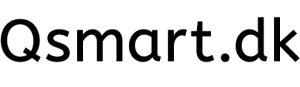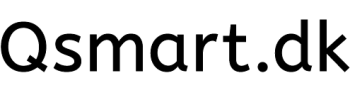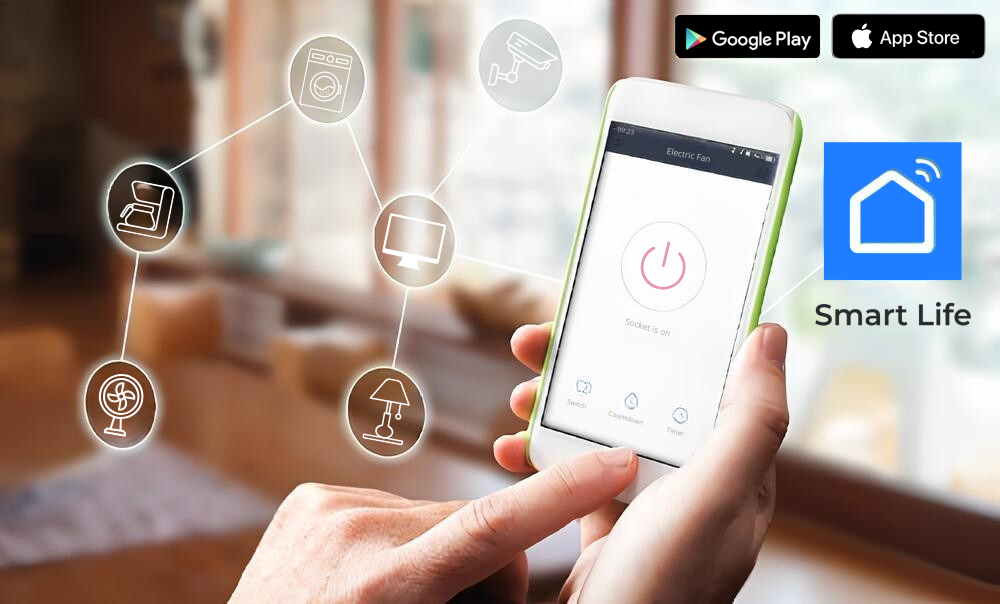
Brugsanvisning til SmartLife-app
OBS: Brugsanvisningen opdateres løbende med nye funktioner og ifb. eventuelle opdateringer i SmartLife-appen.
Tak fordi du har valgt at bruge SmartLife-appen til dine sikkerheds- og smart home-enheder! SmartLife samler alle dine produkter ét sted og gør det nemt at styre alt fra overvågningskameraer og alarmsystemer til lys, sensorer og stikkontakter – direkte fra din telefon.
Med appen får du fuld kontrol, uanset hvor du er: se live-video, afspil optagelser, modtag bevægelsesalarmer og opret automatiseringer, der passer til din hverdag. Du kan også dele adgangen med familien, så alle i husstanden kan være med til at styre systemet.
SmartLife er designet til at være brugervenlig, fleksibel og sikker – både for dig, der kun har få enheder, og for dig, der vil bygge et komplet smart home. Appen fungerer med en lang række produkter og giver dig mulighed for løbende at udvide dit system efter behov.
Nedenfor finder du en overskuelig brugsanvisning med trin-for-trin instruktioner til opsætning og brug af SmartLife, så du hurtigt og nemt kan komme i gang med dit smarte hjem.
Generelt om SmartLife
- Gratis app → fås til både iOS og Android i App Store og Google Play.
- Samler alt ét sted → styr kameraer, alarmer, sensorer, lys, stikkontakter m.m. fra samme app.
- Live-visning → se kameraoptagelser i realtid direkte på telefonen.
- Notifikationer → få push-beskeder ved bevægelse, alarm eller andre hændelser.
- To-vejs lyd → tal og lyt gennem kameraer med indbygget mikrofon og højttaler.
- Tidsstyring → planlæg hvornår lys, stikkontakter eller alarmer skal tænde/slukke.
- Automatisering → lav smarte scener, f.eks. hvis alarmtilstand aktiveres → tænd al lys.
- Del adgang → giv familie eller kollegaer mulighed for at styre enheder.
- Stemmekontrol → virker med Google Home og Amazon Alexa.
- Tryghed overalt → styr og overvåg hjemmet uanset hvor man befinder sig.
Download SmartLife
SmartLife fås til både iOS og Android, og kan download i App Store og Google Play.
Download appen til iOS ved at gøre følgende:
- Åben App Store på iPhone → søg efter SmartLife.
→ eller tryk på følgende link: SmartLife i App Store
→ eller scan QR-koden nedenfor: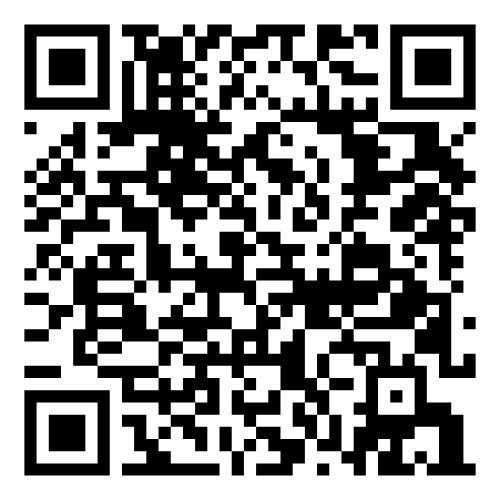
- Download appen.
Download appen til Android ved at gøre følgende:
- Åben Google Play på Android → søg efter SmartLife.
→ eller tryk på følgende link: SmartLife i Google Play
→ eller scan QR-koden nedenfor:
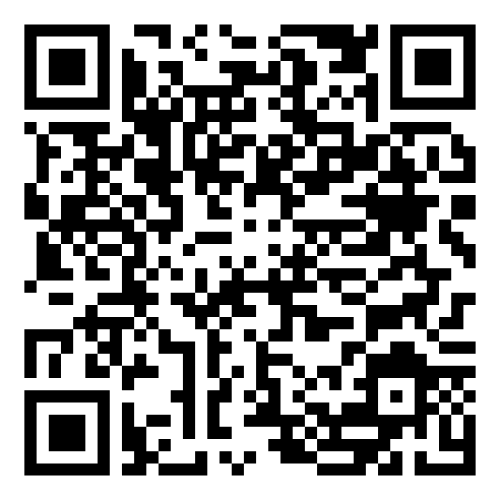
- Download appen.
Opret konto / login
Når SmartLife-appen er downloadet, kan du enten oprette en ny bruger, logge ind, hvis du allerede har en konto, eller fortsætte som gæst.
Vi anbefaler dog altid at oprette en bruger, da det giver den bedste oplevelse – især i forhold til funktioner som deling af adgang, oprettelse af rum og styring af flere enheder.
Opret ny bruger
Hvis man ikke allerede har en SmartLife-bruger, skal man gøre følgende:
- Åbn SmartLife-appen → tryk på Sign Up.
- Vælg land → indtast e-mailadresse.
- Markér boksen for privatlivspolitik → tryk på Get Verification Code for at få en kode tilsendt på mail.
- Indtast verificeringskoden modtaget i mail.
- Vælg derefter den ønskede service – eller tryk Go to App for at springe over.
Appen er nu klar til brug.
Login i SmartLife
For at logge ind med en eksisterende bruger i SmartLife gøres følgende:
- På startsiden af SmartLife-appen → tryk på Log In.
- Vælg land → skriv e-mailadresse → skriv adgangskode.
- Markér boksen for privatlivspolitik → tryk på Log In.
Appen er nu klar til brug.
Tilføjelse af enheder
For at få mest muligt ud af SmartLife-appen, skal man tilføje sine enheder, så de kan styres direkte fra telefonen. Når enheden først er tilføjet, kan man nemt tilgå den fra appens forside, ændre indstillinger og oprette automatiseringer.
Tilføjelse af enheder sker via appens +-ikon øverst i højre hjørne. Her dukker enheden typisk op automatisk, hvis den er i parringstilstand, eller alternativt vælger man manuelt den type enhed, man vil tilføje (f.eks. et kamera), og følger derefter trin-for-trin processen.
Se eventuelt produktets brugsanvisning for, hvilken metode der skal anvendes for at tilføje det.
De følgende afsnit gennemgår hvordan man tilføjer og fjerner enheden i appen.
Tilføj en enhed automatisk
Den mest brugte metode til at tilføje enheder er, når de er tændt/tilsluttet strøm og i parringstilstand, og tilføjes automatisk. Enheden dukker typisk selv op i appen, og kan hurtigt tilføjes.
For at tilføje via parringstilstand gøres følgende:
-
Sørg for, at telefonen er på Wi-Fi og har Bluetooth aktiveret.
-
Åbn SmartLife → tryk på + øverst i højre hjørne → vælg Add Device.
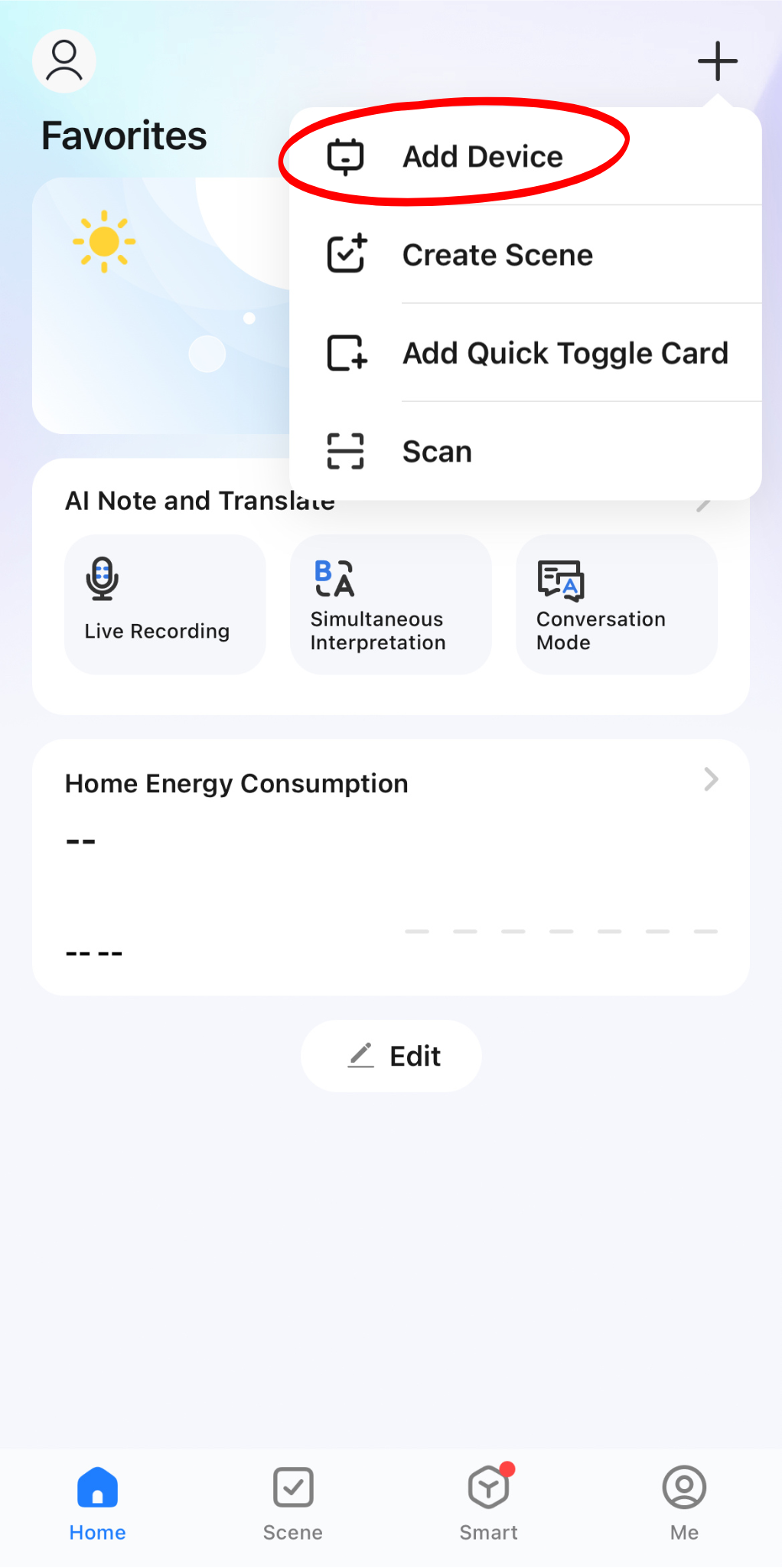
-
SmartLife scanner efter enheder → sørg for, at enheden er i parringstilstand.
- Når enheden dukker op → tryk på den → vælg og godkend Wi-Fi-netværk → tryk Next.
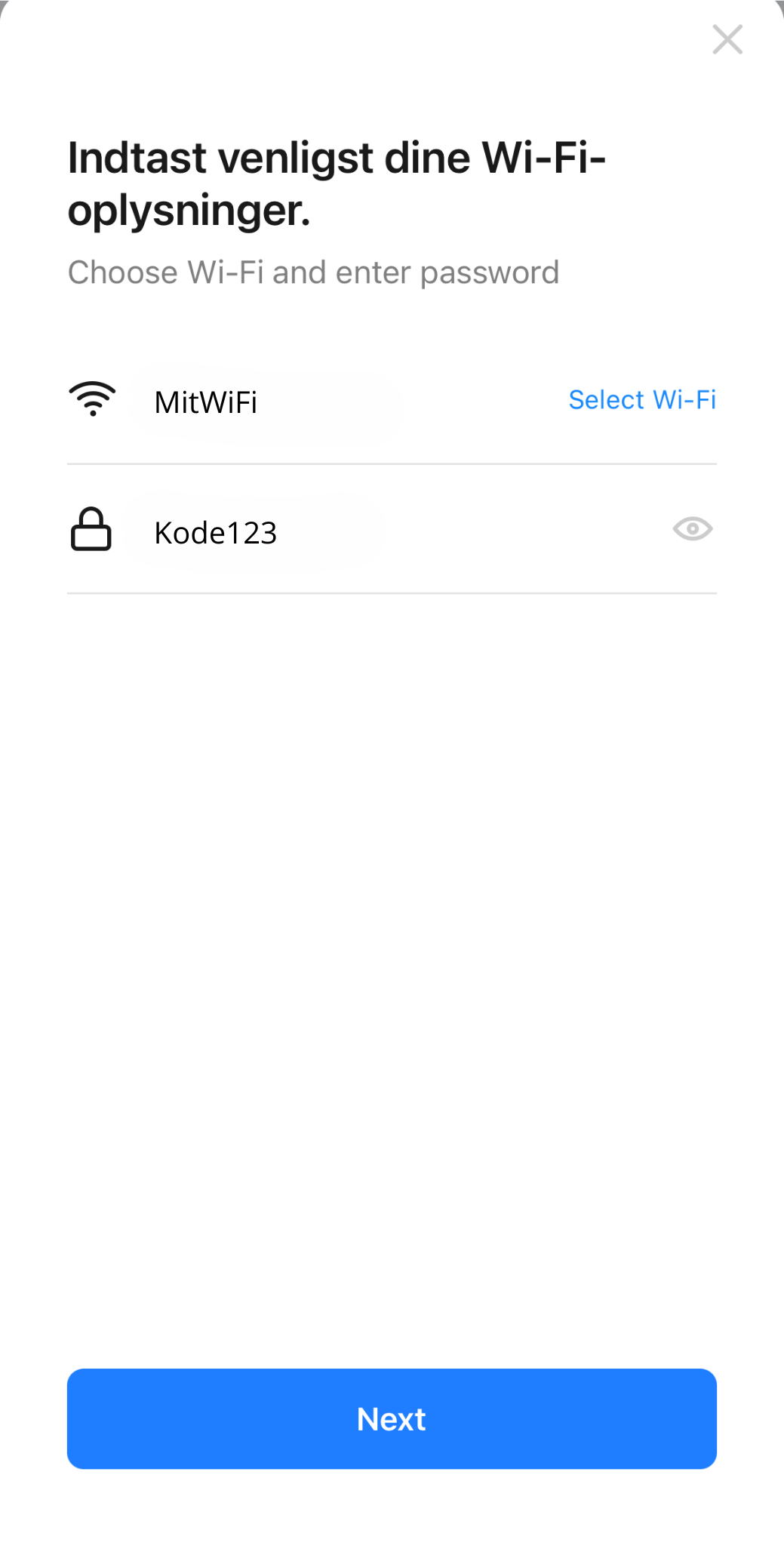
- Enheden tilføjes → afslut opsætningen med Done.
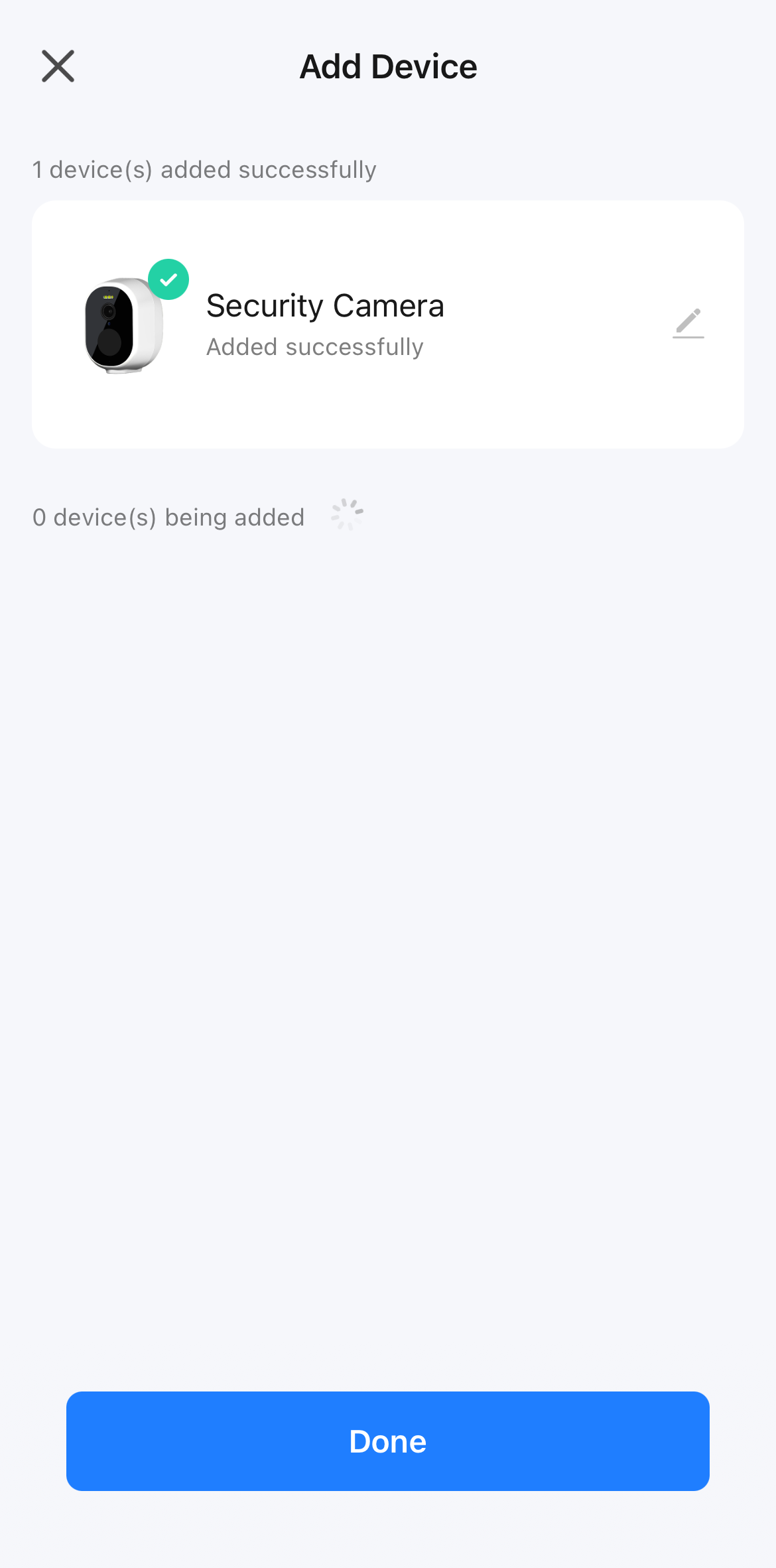
Tilføj en enhed manuelt
Nogle enheder kræver manuel tilføjelse. Hvis den automatiske metode ikke virker, kan man i stedet vælge den ønskede enhedstype i appen, og følge instruktionerne på skærmen. Ofte indebærer det, at man scanner en QR-kode i appen, ved f.eks. at holde et kameras linse hen foran koden, så tilføjelsen gennemføres korrekt.
For at tilføje en enhed (et kamera) manuelt gøres følgende:
- Sørg for, at telefonen er på Wi-Fi og har Bluetooth aktiveret.
- Åbn SmartLife → tryk på + øverst i højre hjørne → vælg Add Device.
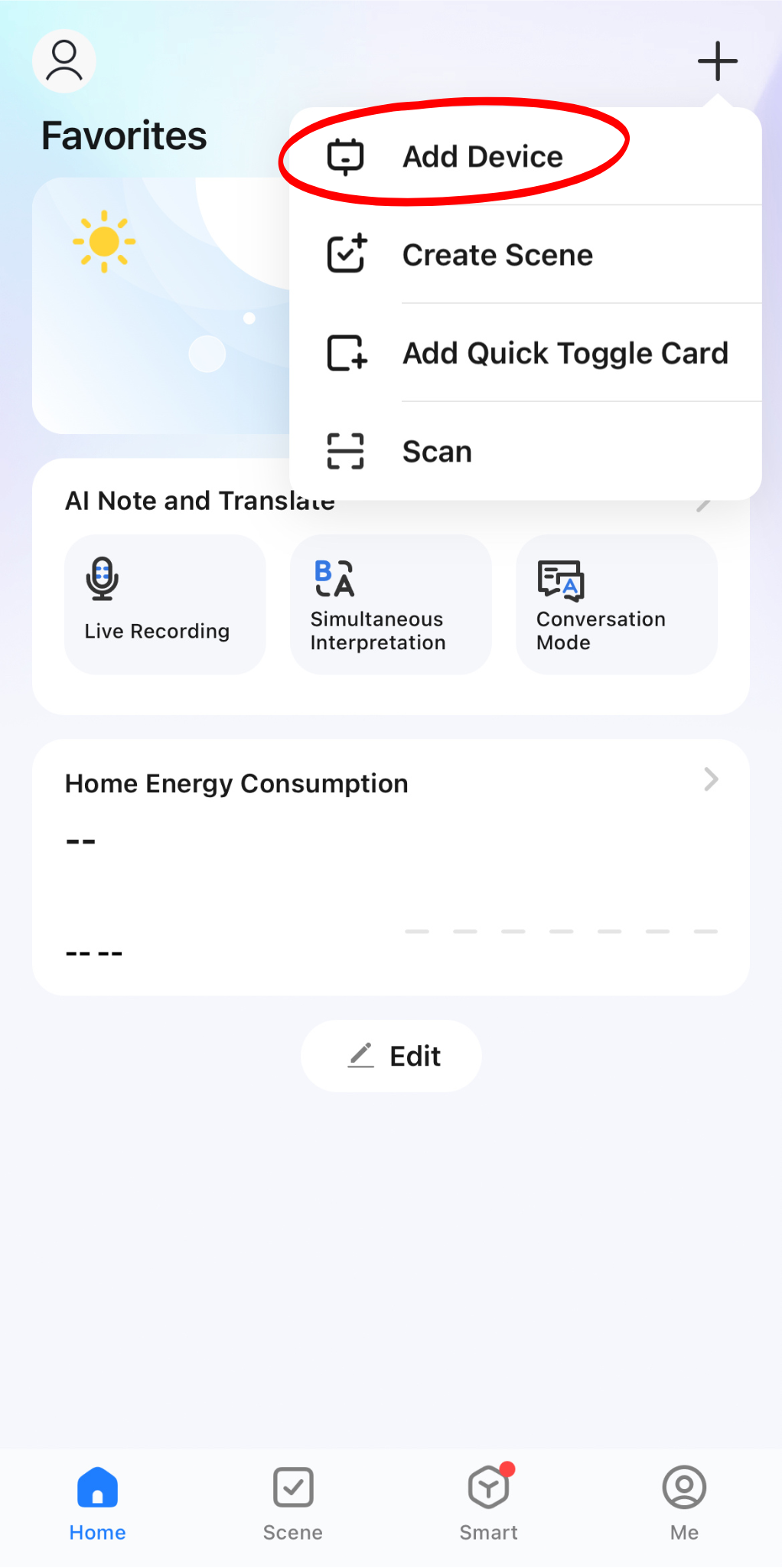
- Tryk på Kamera & Lås i venstre side → vælg Smart kamera (Wi-Fi).

- Følg instruktionerne på siden indtil der nås WiFi → godkend ved at trykke Confirm and Proceed.
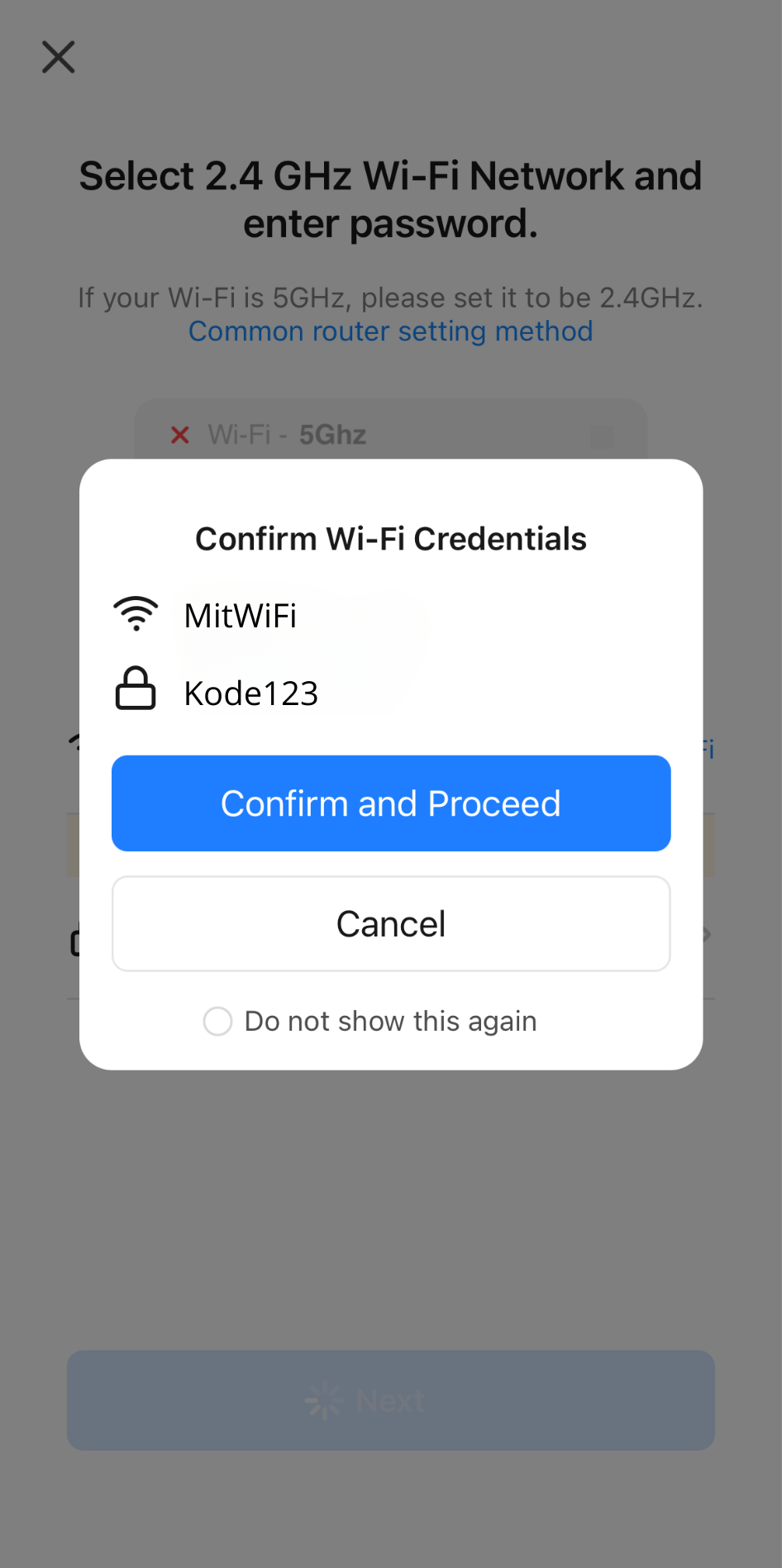
- Scan QR-koden → hold kameraets linse 15–20 cm fra telefonens skærm.
Når man hører en lyd fra kameraet, er koden registreret → tryk på I heard a prompt når lyden høres.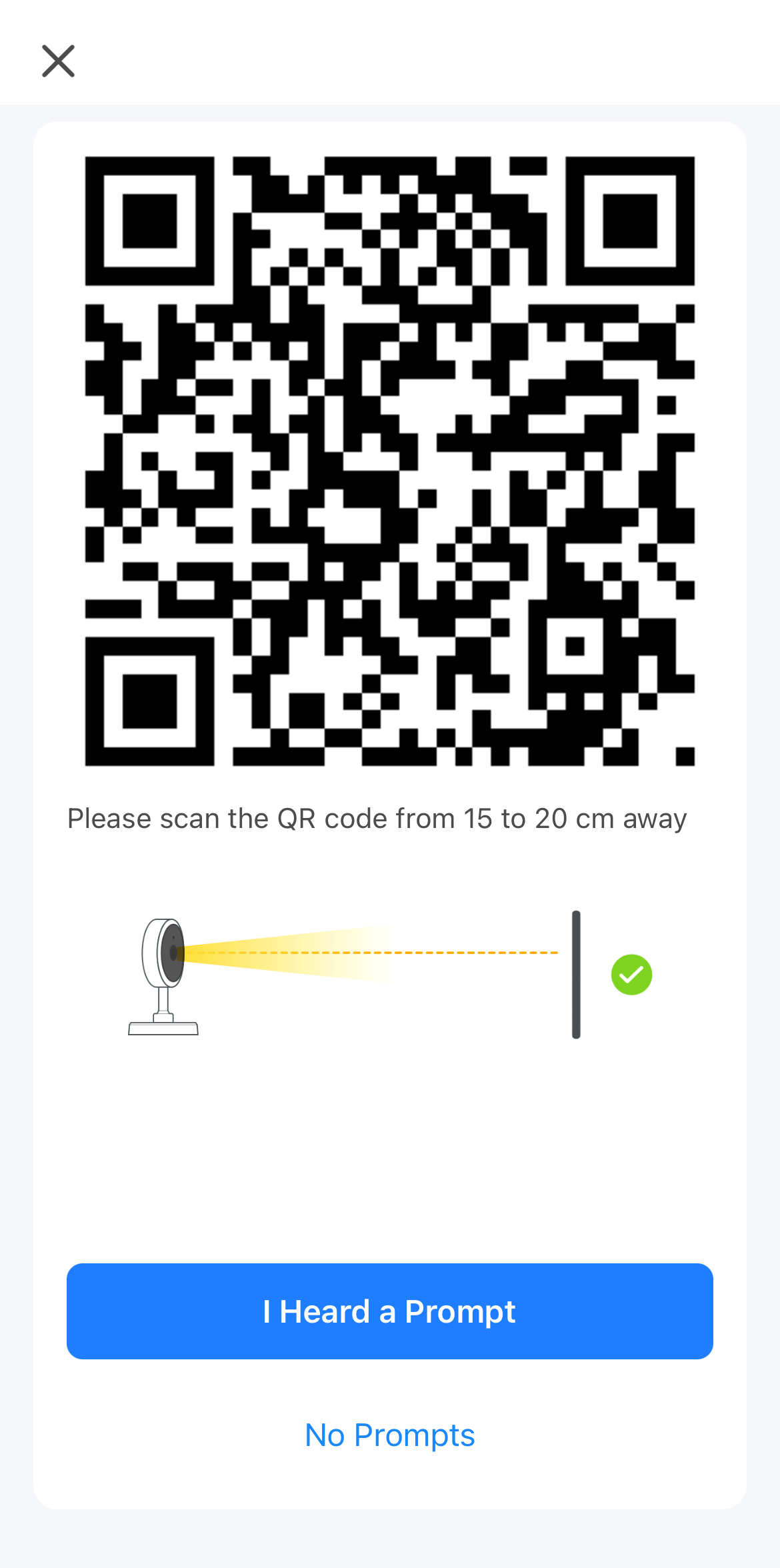
- Kameraet tilføjes nu → tryk på Done når tilføjelsen er færdig, for at afslutte opsætningen.
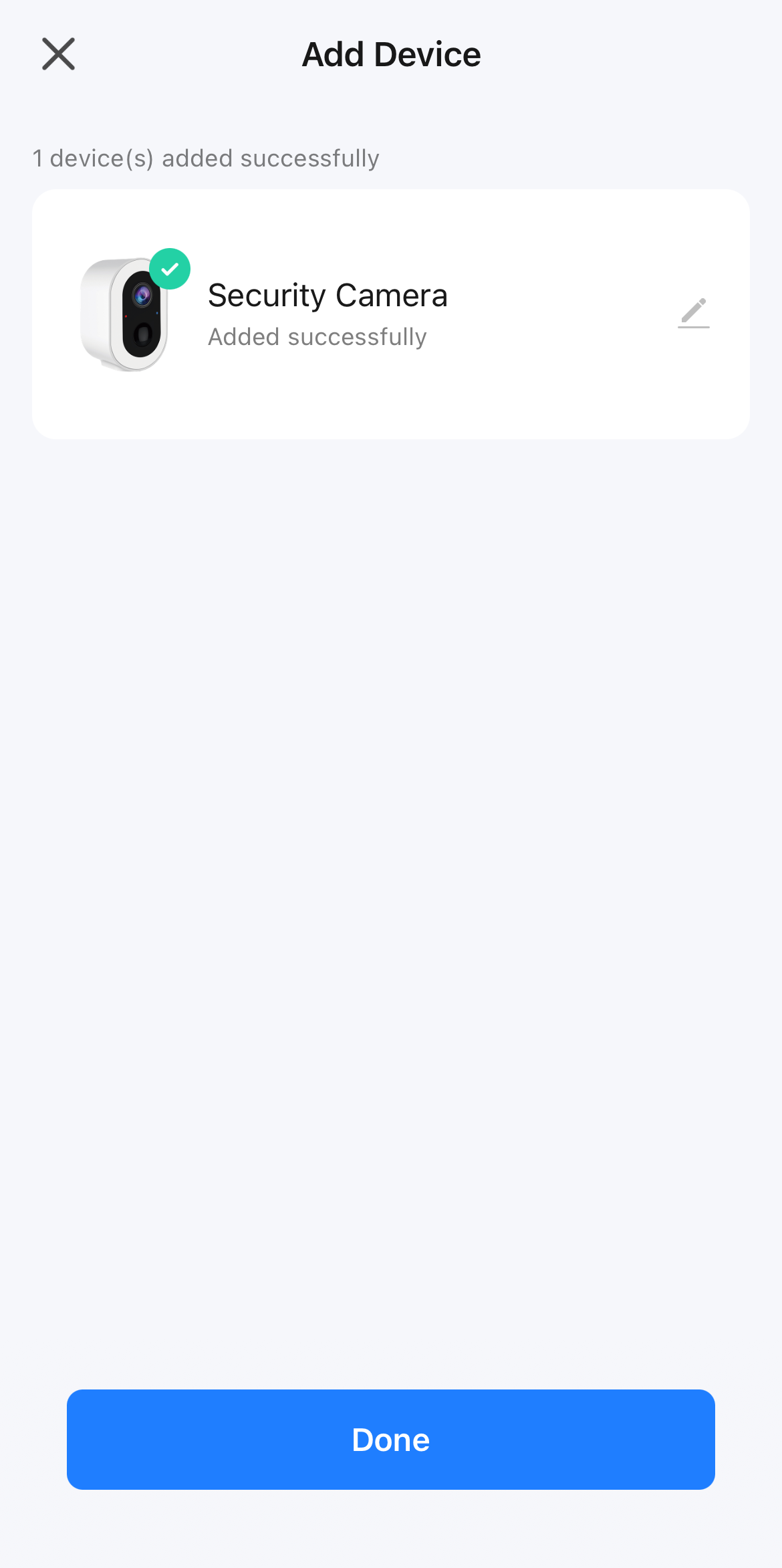
Fjern en enhed fra SmartLife
For at fjerne en enhed i SmartLife, f.eks. kamera eller en LED-pære, gøres følgende:
- Åbn SmartLife og gå til startsiden i appen.
- Tryk på de tre streger under +-ikonet øverst i højre hjørne → tryk på Device Management.
- Vælg den enhed der skal fjernes → sæt flueben i hjørnet af enheden → tryk på Remove Device.
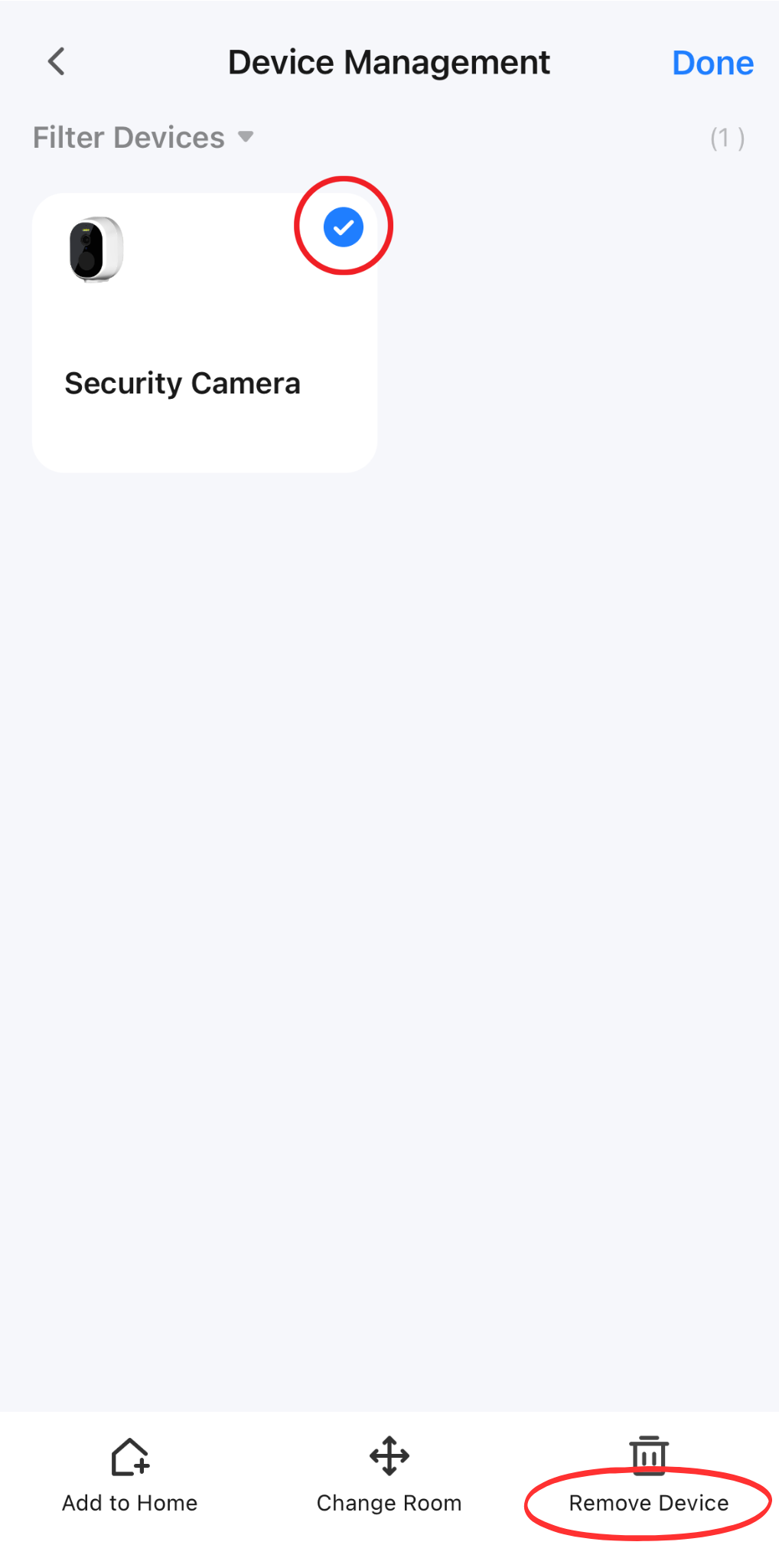
- Tryk på Confirm → enheden fjernes fra SmartLife.
Bemærk: Det er ikke nok at fjerne en enhed fra forsiden ved at holde fingeren nede og trykke på –-knappen i hjørnet.
Dette fjerner kun genvejen fra forsiden → enheden er stadig tilføjet i SmartLife.
Enheder skal altid fjernes helt via Device Management.
Administrer hjemmet i SmartLife
I SmartLife betegner “hjemmet” den samlede struktur, hvor alle enheder, rum og medlemmer er organiseret. Hjemmet fungerer som rammen for styringen, så man kan samle hele husstanden, kontoret eller lignende i én oversigt.
Kun hjemmets ejer (se Roller) har fuld kontrol over hjemmet og kan ændre de grundlæggende indstillinger eller slette hjemmet.
For at ændre indstillinger for hjemmet gøres følgende:
- Gå til SmartLife startsiden.
- Tryk på Me nederst i højre hjørne → tryk på Home Management.
- Vælg det hjem der skal administreres → administrer hjemmet, navn, rum, lokation og medlemmer.
Opret rum i SmartLife
Rum bruges til at organisere enheder i SmartLife, så de er samlet efter placering i hjemmet → f.eks. stue, soveværelse eller udendørs. Når enheder er opdelt i rum, bliver det lettere at styre og mere overskueligt at finde dem i appen.
For at oprette rum og administrere dem gøres følgende:
- Gå til SmartLife startsiden.
- Tryk på de tre streger under +-ikonet øverst i højre hjørne → tryk på Room Management.
- Tryk på Add Room → navngiv og tilføj et nyt rum (f.eks. Soveværelse).
- Tryk ind på de forskellige rum for at administrere dem.
- Tryk på Edit øverst i højre hjørne for at fjerne rum.
Room Group er en samling af flere rum, der kan styres samlet. Det er en overordnet kategori til at samle flere rum i fælles styring, f.eks. hvis man har flere etager i hjemmet eller separate bygninger.
- Tryk på Create Room Group → navngiv og tilføj gruppen.
- Tryk ind på rum-gruppen for at tilføje rum til gruppen og administrere.
Deling af enheder og hjem i SmartLife
I SmartLife-appen har man mulighed for at dele adgang til sine enheder og sit hjem med andre. Det gør det nemt for hele familien at være med til at styre kameraer, lys, alarmer eller andre smart home-produkter, fra deres egne telefoner.
Når man deler sit hjem, kan de personer, man inviterer, se og betjene de enheder, man vælger at give adgang til. På den måde behøver man ikke dele sin egen konto, og man bevarer stadig fuld kontrol over, hvem der har adgang. Der er forskellige roller man kan give de personer der tilføjes (se Roller).
De følgende afsnit gennemgår hvordan man deler sit hjem, og hvordan man deler specifikke enheder.
Deling af sit hjem i SmartLife
For at dele adgang til hjemmet gøres følgende:
- Gå til SmartLife startsiden.
- Tryk på Me nederst i højre hjørne → tryk på Home Management.
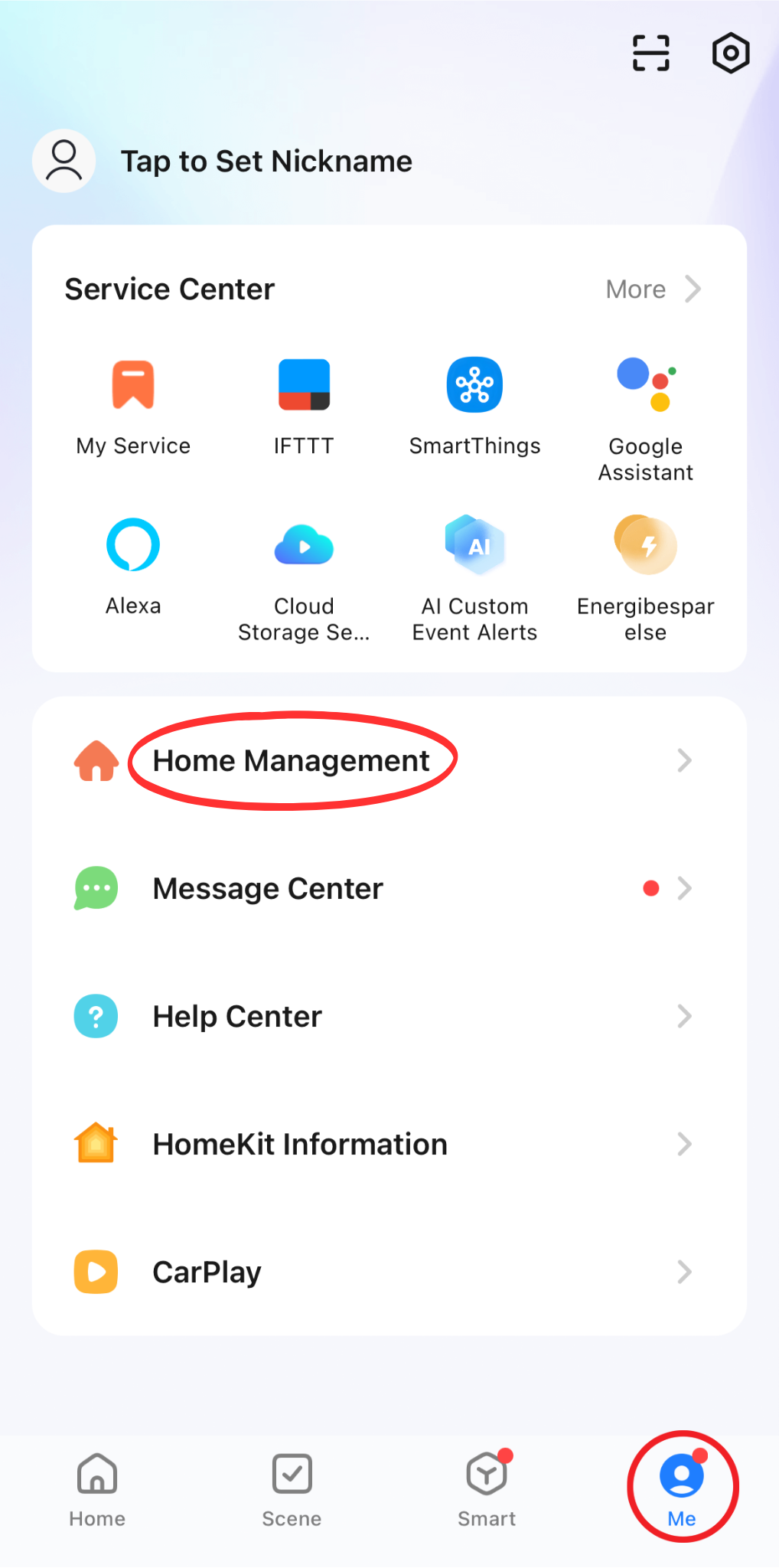
- Vælg det hjem der skal deles → tryk Add Member → vælg om det skal deles over SMS, e-mail, med en anden SmartLife bruger mm. → vælg samtidig hvilken rolle personen skal have (se Roller).
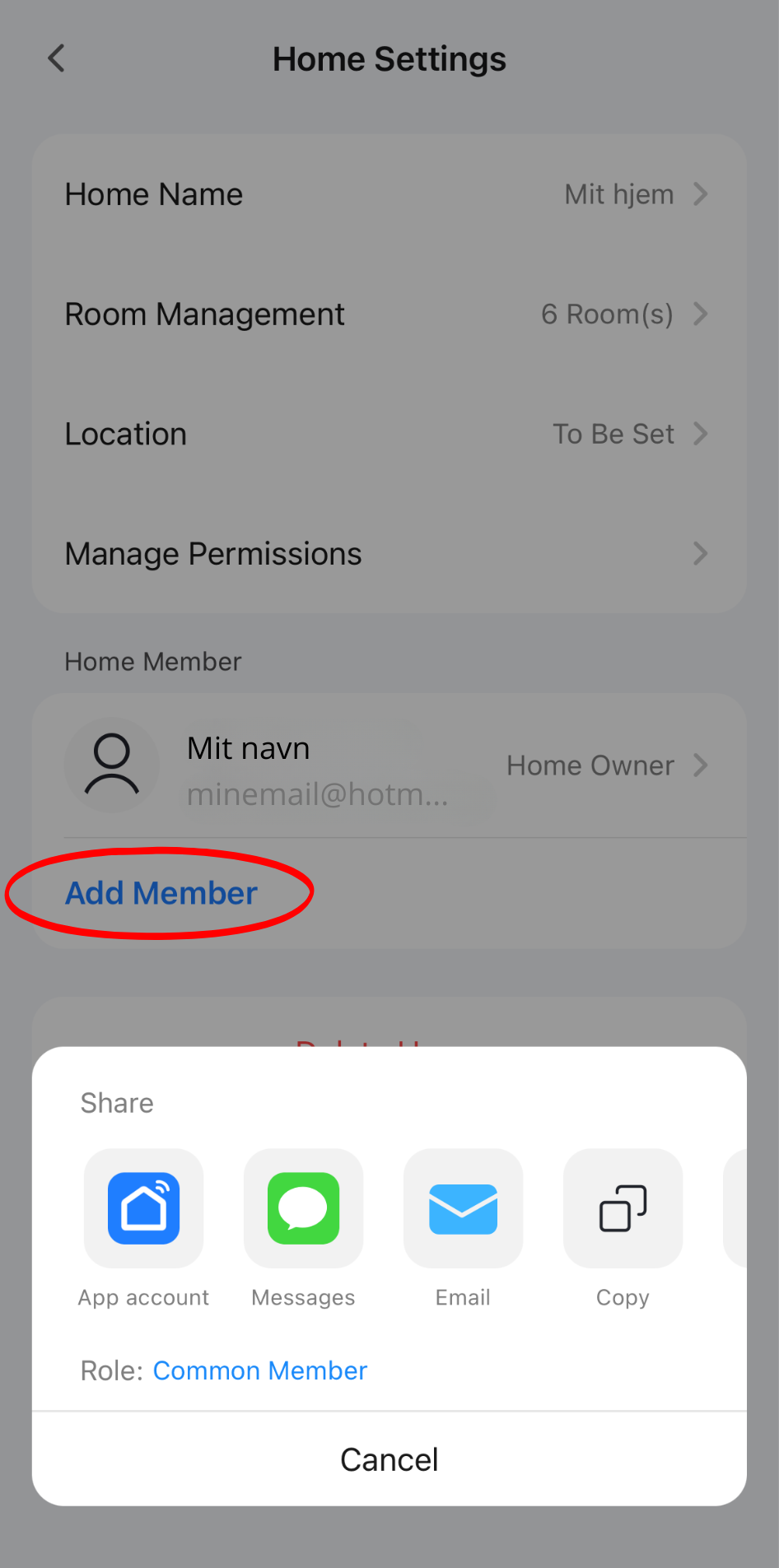
- Personen modtager et link til hjemmet i SmartLife (kræver stadig appen downloaded)
Deling af en enhed i SmartLife
For at dele adgang til en specifik enhed gøres følgende:
- Gå til den ønskede enhed på forsiden i SmartLife → tryk på Setting.
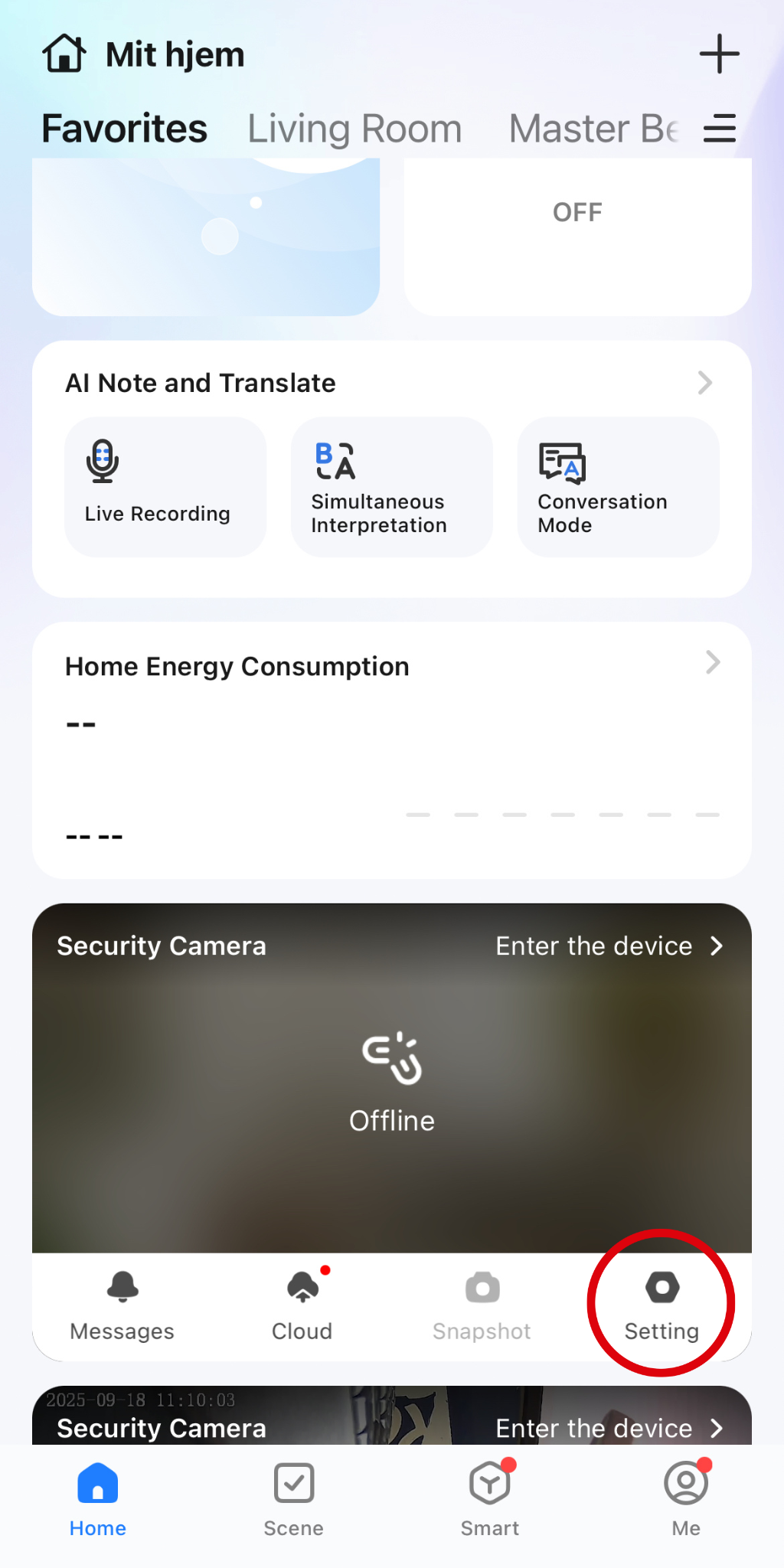
- Tryk på Share Device.
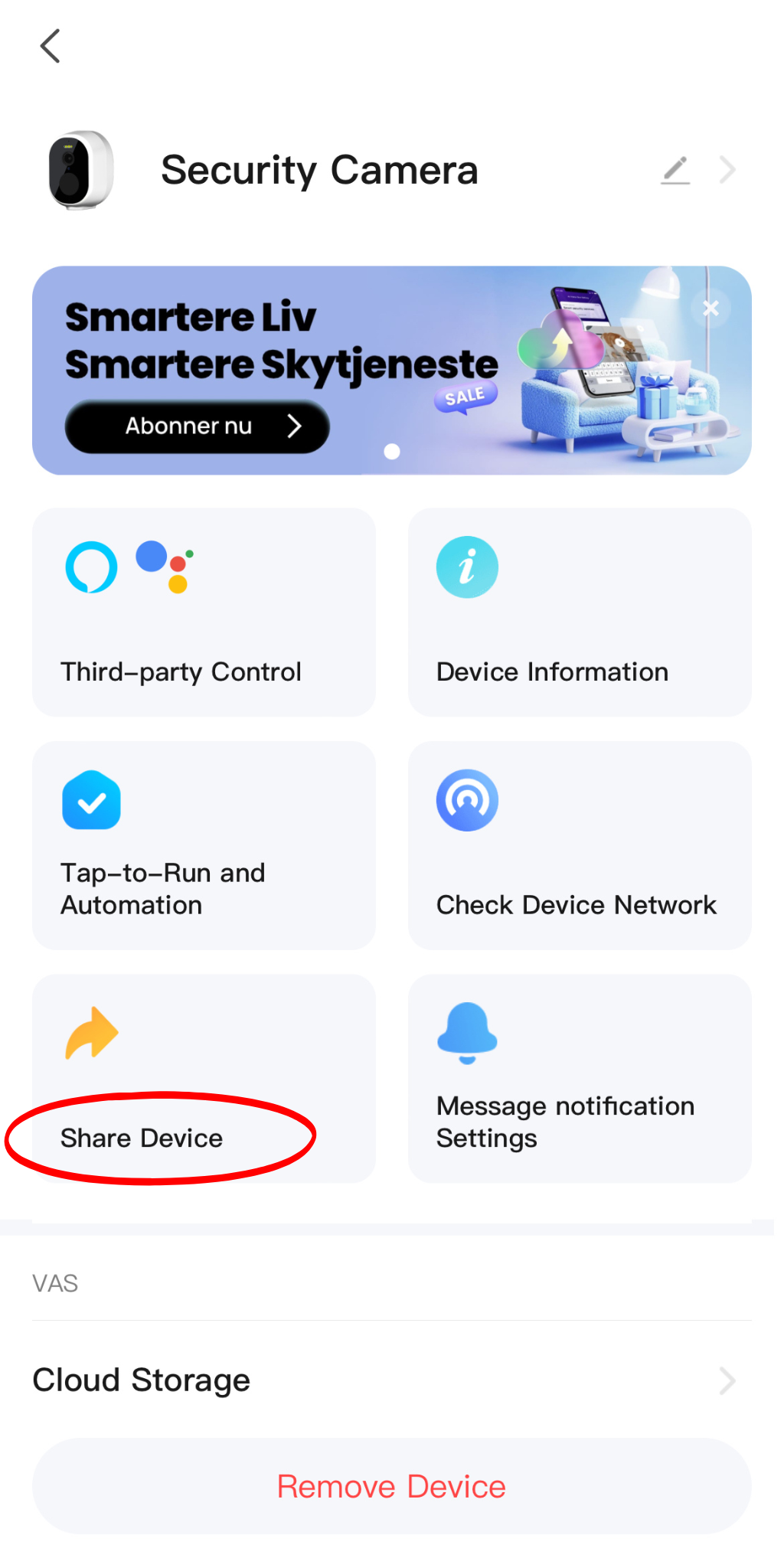
- Vælg om det skal deles over SMS, e-mail, med en anden SmartLife bruger mm. → vælg samtidig hvilken rolle personen skal have (se Roller).
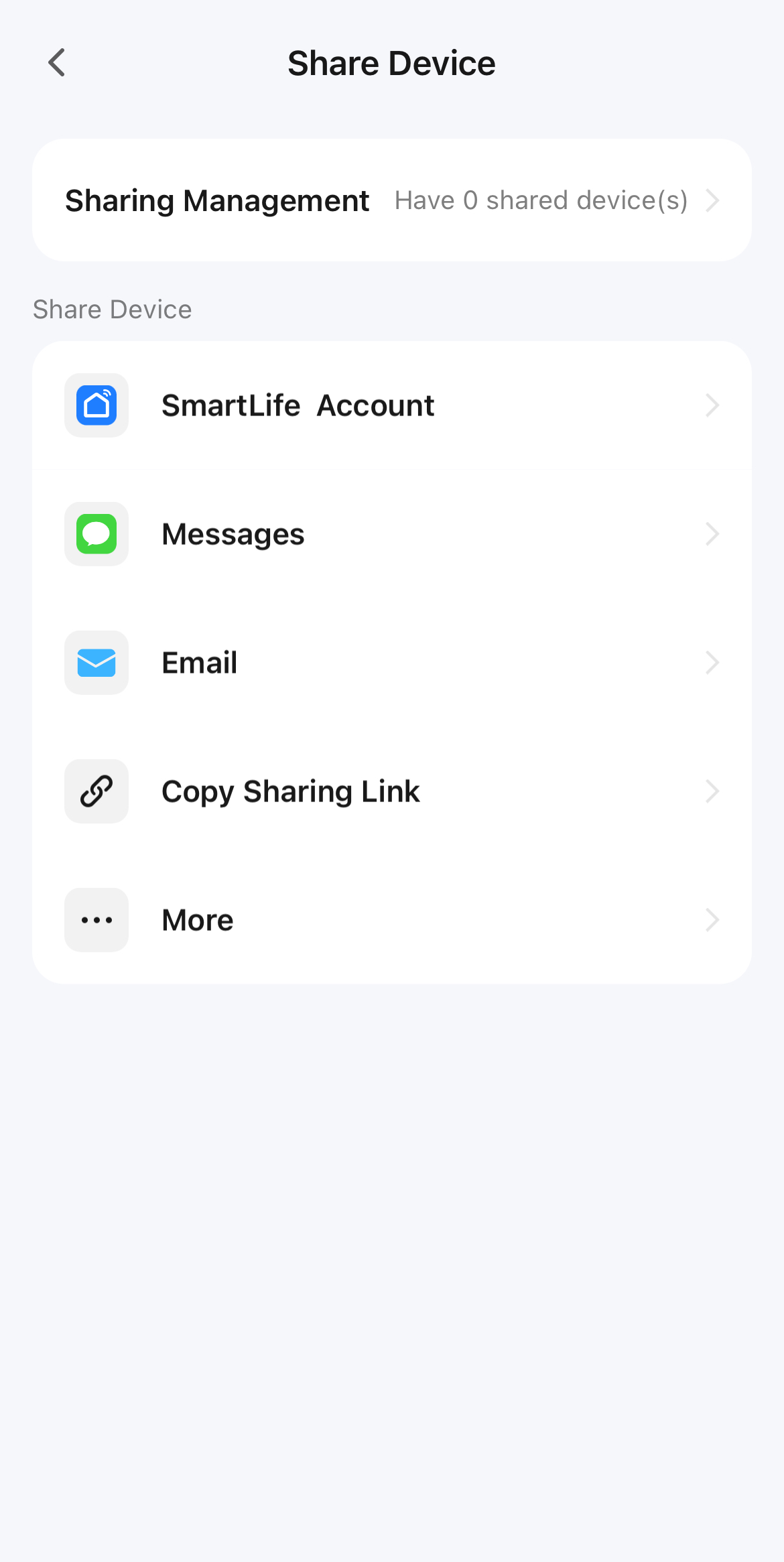
- Personen modtager et link til hjemmet i SmartLife (kræver stadig appen downloaded).
Roller i SmartLife
Når man deler sit hjem i SmartLife, skal man vælge, hvilken rolle den inviterede skal have – altså hvilke enheder der er adgang til, og hvad der kan redigeres. Der findes tre faste roller (Home Owner, Administrator og Common Member), og der kan der desuden oprettes brugerdefinerede roller, hvor rettigheder tilpasses efter behov.
Når man deler hjem eller enheder, vælges rollen samme sted som man vælger delingsmetoden.

Roller kan ændres af Home Owner under Home Settings.
Home owner
Home owner (hjemmets ejer) er den oprindelige ejer af hjemmet og har fuld kontrol. Rollen kan administrere alle indstillinger, tilføje og fjerne enheder, oprette og redigere rum og scener, samt invitere eller fjerne brugere. Det er den eneste rolle, der kan ændre hjemmets grundlæggende opsætning, eller helt slette hjemmet.
Administrator
Administrator har udvidede rettigheder og kan tilføje og administrere enheder, scener, rum og andre brugere. Administrator kan også ændre indstillinger på enheder og justere automatiseringer. Rollen har dog ikke fuld kontrol over hjemmet og kan derfor ikke slette hjemmet eller ændre ejerskabet – det forbeholdes kun Home owner.
Common Member
Common Member (almindeligt medlem) har begrænset adgang til hjemmet. Rollen giver mulighed for at se og bruge enheder samt scener, men man kan ikke tilføje nye eller redigere i eksisterende enheder, rum, scener eller medlemmer.
Custom Member
Med Custom Member (brugerdefineret medlem) har man mulighed for selv at oprette en rolle og give den et navn. Derefter kan man udvælge præcis, hvilke enheder personen skal have adgang til, og på den måde tilpasse rettighederne efter behov.
Opret Custom Member ved at gøre følgende:
- Gå til SmartLife startsiden.
- Tryk på Me nederst i højre hjørne → tryk på Home Management.
- Vælg det hjem der skal administreres → tryk på Manage Permissions.
- Her ses en liste over eksisterende roller → tryk på Add Role for oprette ny.
- Giv rollen et navn → rediger de ønskede indstillinger → tryk Save.
- Rollen kan nu vælges, når man inviterer et nyt medlem under Add Member.
Notifikationer
Tekst på vej
Opret smart scenes / automatiseringer
Automatiserede scener gør det muligt at automatisere enheder, så de reagerer på bestemte hændelser eller tidspunkter. På den måde kan man gøre sit hjem mere intelligent og tilpasse det til sin hverdag.
Automatiske scener kører helt af sig selv, når betingelserne er opfyldt – f.eks. tænder lyset, når en sensor registrerer bevægelse, eller alarmen aktiveres automatisk hver aften kl. 23:00.
Derudover kan man indstille Tap-to-Run / manuelle scener, som skal aktiveres manuelt i appen. Det er genveje, hvor flere handlinger kan udføres samtidigt med ét tryk – f.eks. Sluk alt lys, aktivér alarm og tænd udendørsbelysning.
De følgende punkter gennemgår forskellen på automatiske scener og manuelle scener.
Automatiske smart scener/automatiseringer
For at oprette en automatisk smart scene gøres følgende:
- Åbn SmartLife → tryk på Smart nederst i menuen.
- Vælg Automation → tryk på + øverst i højre hjørne → tryk på Create Scene.

Vælg en udløser, f.eks.:
Schedule → f.eks. hver dag kl. 22:00.
When device status changes → f.eks. når alarmpanelet skifter til frakoblet.
When weather changes → f.eks. når temperaturen er højere end 25 grader.
When Alarm Triggered → f.eks. når røgalarmen registrer røg.
- Vælg derefter den handling, der skal udføres, f.eks.:
Tænd eller sluk lys.
Aktiver eller deaktiver alarm.
Træk gardinerne fra.
- Kombiner flere udløsere og handlinger, for at skabe avancerede scener.
- Gem scenen og navngiv den, så man ved hvad der bliver udført (f.eks. “Aftenhygge-lys”) → den kører automatisk, når betingelserne er opfyldt.
Nedenfor ses to eksempler på, hvordan man kan opsætte manuelle scener.
Eksempel 1 – Alarm til om natten
- Åbn SmartLife → tryk på Smart nederst i menuen.
- Vælg Automation → tryk på + øverst i højre hjørne → tryk på Create Scene.

- Vælg Schedule.
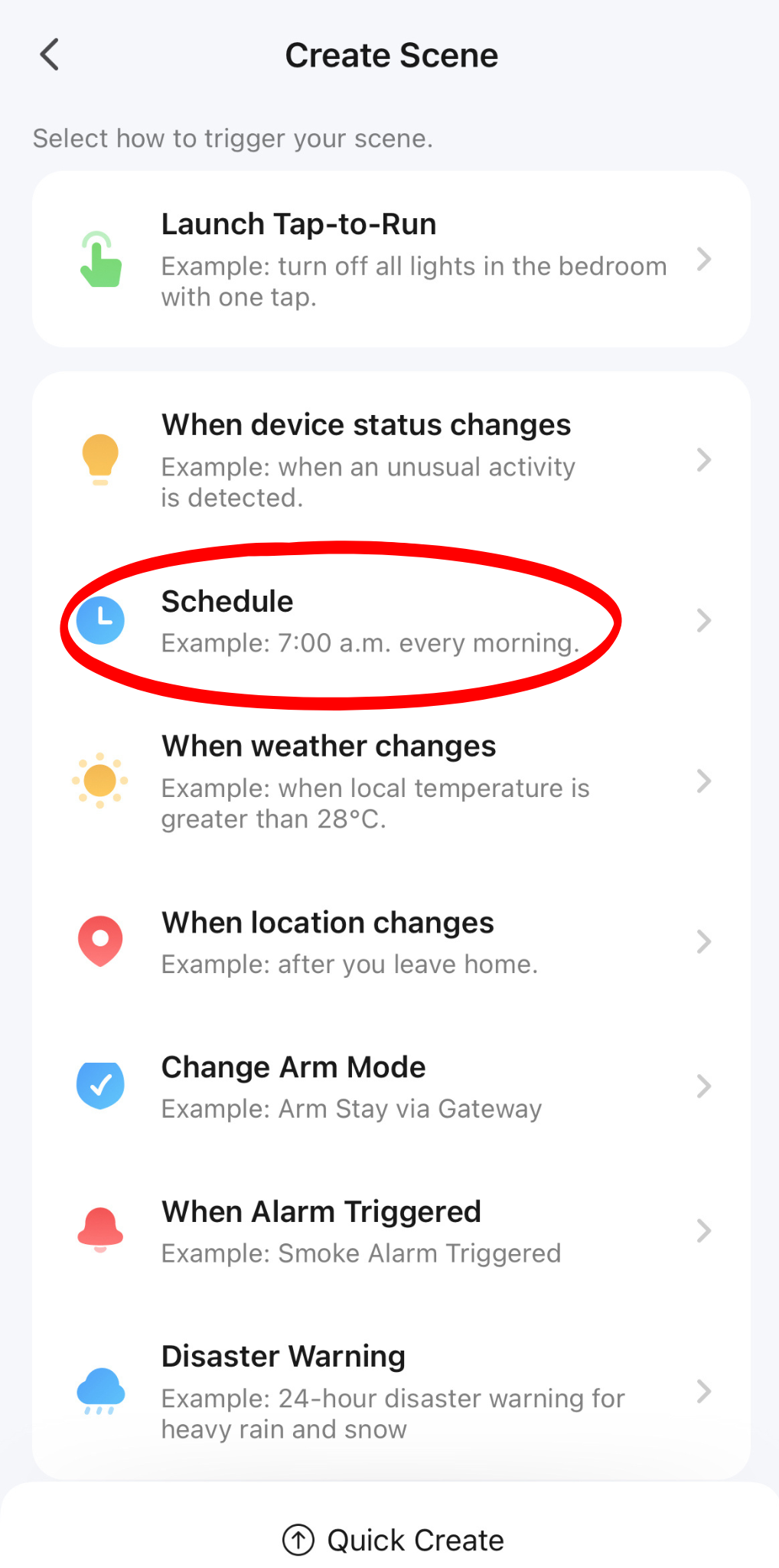
- Vælg Specific time → indstil tidspunktet til 23:00.
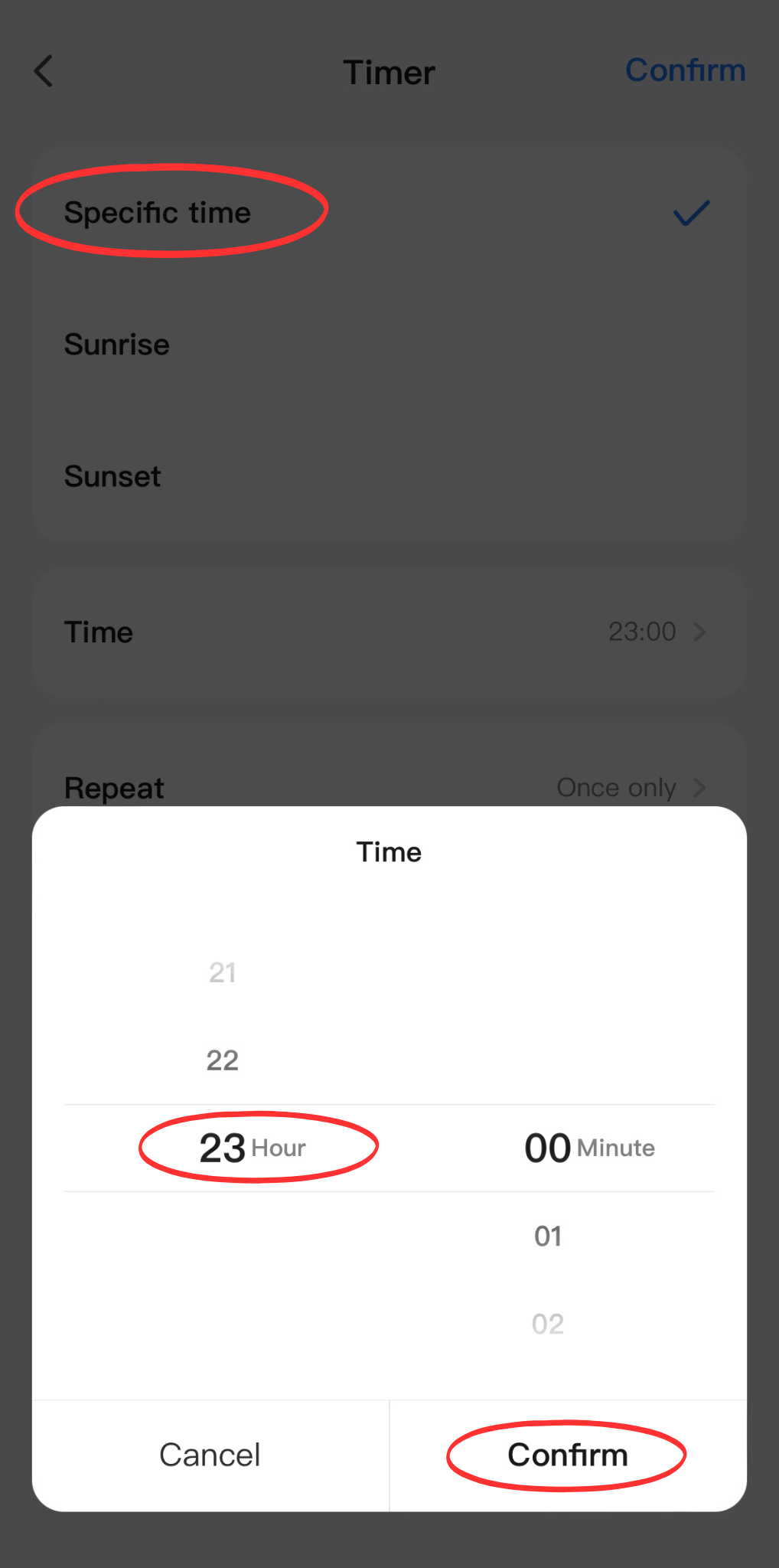
- Ved repeat, vælg Every day → tryk Confirm.
- Under Then → tryk på Add Task → tryk på Change Arm Mode.
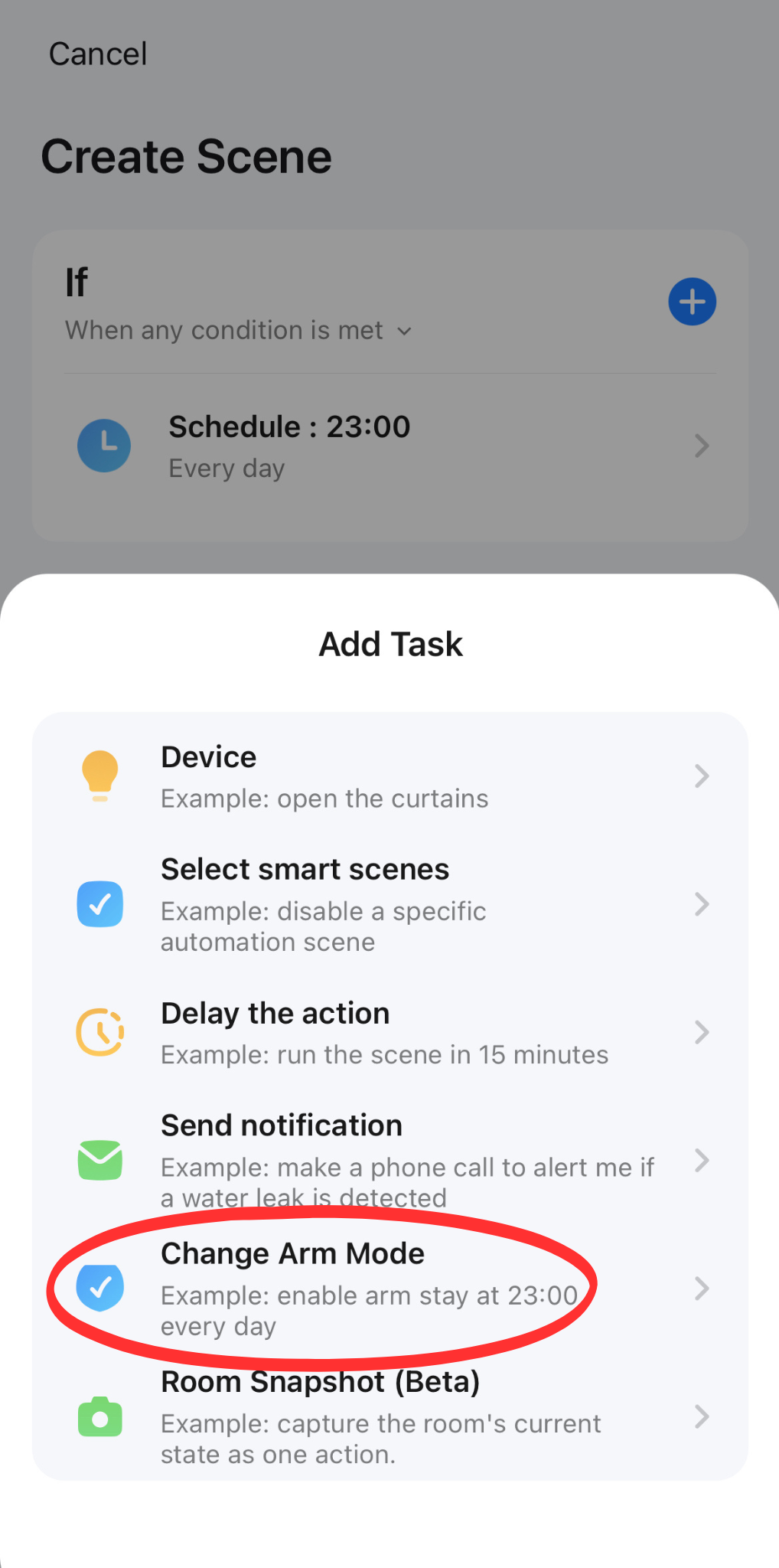
- Tryk på Armed Stay (hjemmetilstand) → tryk på Next.
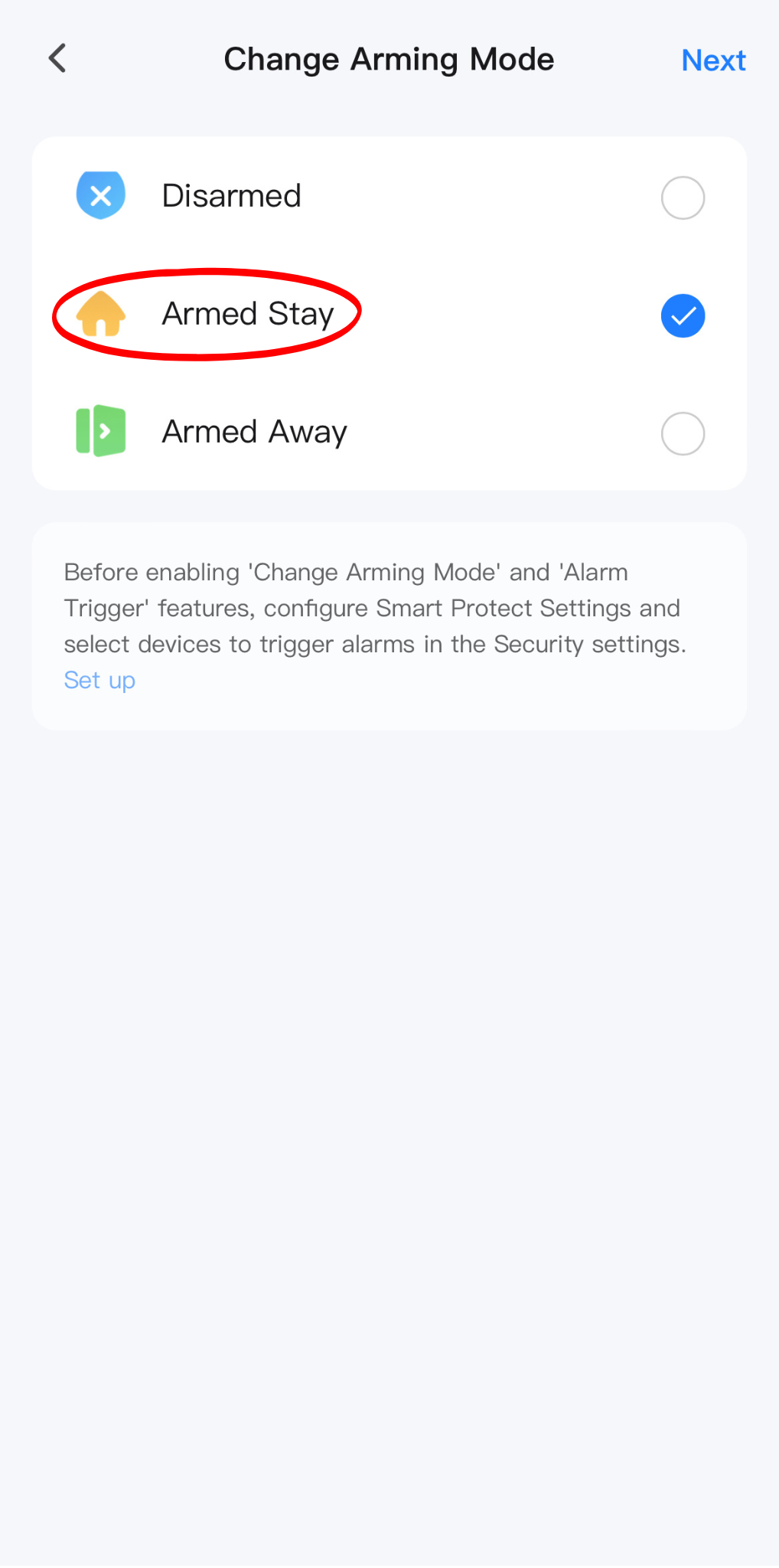
- Den samlede scene vises nu → tryk på Save → navngiv scenen “Alarm til om natten“.
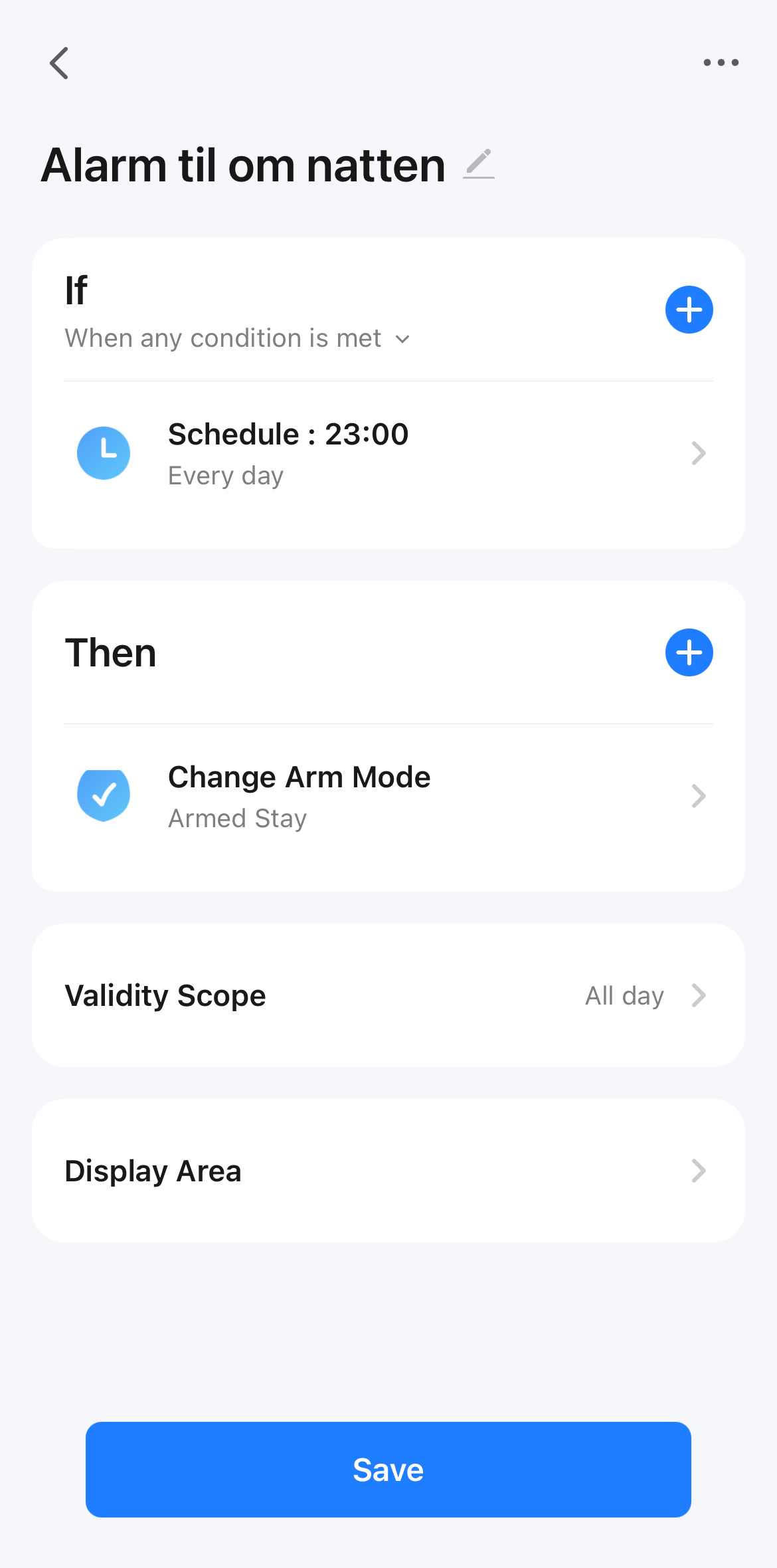
Resultat: Alarmen slås automatisk til i hjemme-tilstand hver aften kl. 23:00.
Eksempel 2 – Sluk lys ved frakobling
- Åbn SmartLife → tryk på Smart nederst i menuen.
- Vælg Automation → tryk på + øverst i højre hjørne → tryk på Create Scene.

- Tryk på When device status changes → vælg Select a single device.
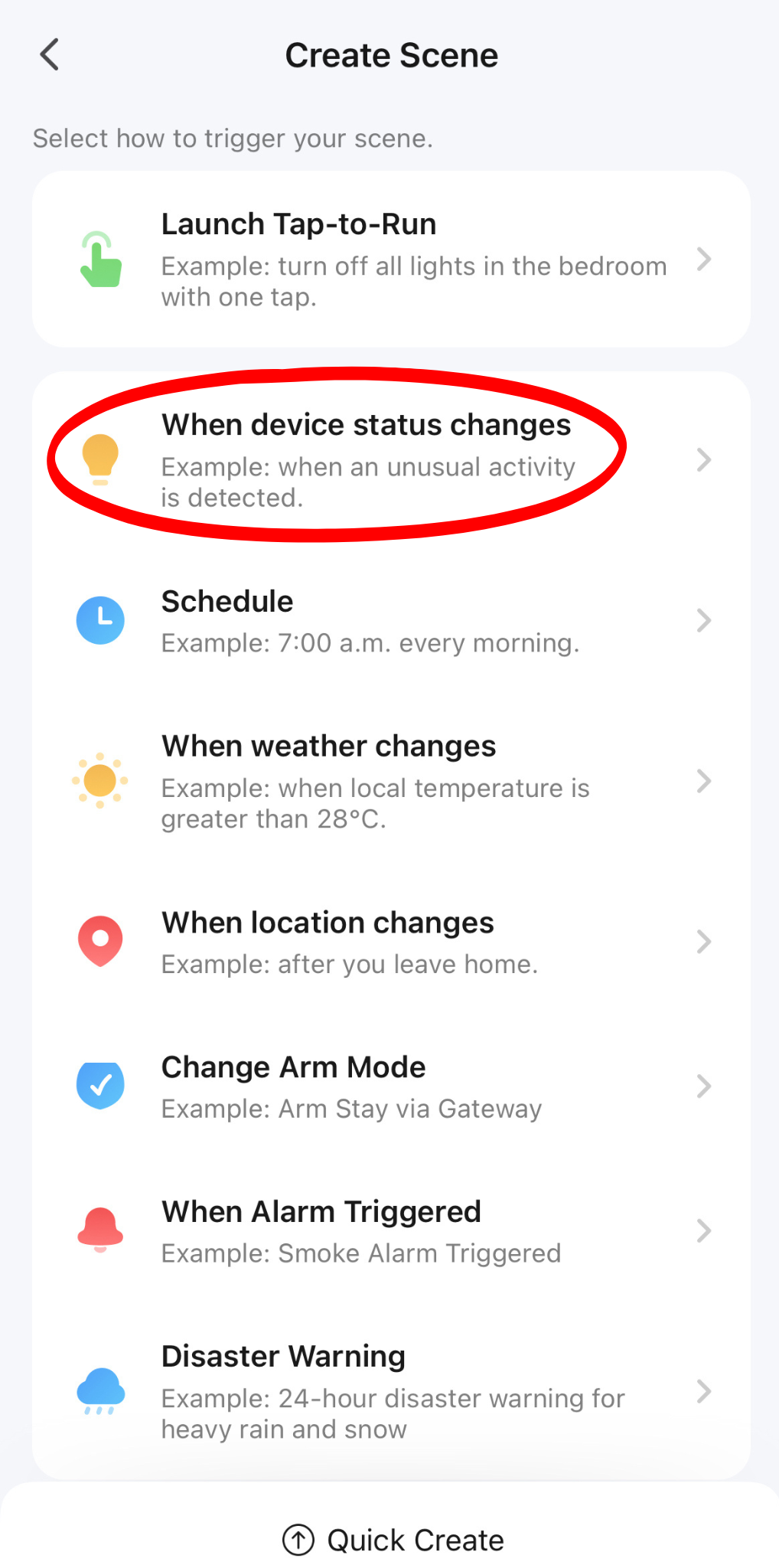
- Vælg alarmsystem-enheden → tryk på Mode → tryk på Disarm → tryk på Confirm.
- Ved Then → tryk på Add Task → tryk på Device.
- Tryk på Select multiple devices.
- Indstil til OFF → vælg de ønskede lamper / tryk på Select all for at vælge alle → tryk på Confirm.
- Den samlede scene vises nu → tryk på Save → navngiv scenen “Sluk lys ved frakobling“.
Resultat: Når alarmen frakobles, slukker alle lamper automatisk.
Tap-to-Run/manuelle scener
For at oprette en manuel scene gøres følgende:
- Åbn SmartLife → tryk på Smart nederst i menuen.
- Vælg Tap-to-Run → tryk på + øverst i højre hjørne → tryk på Create Scene.
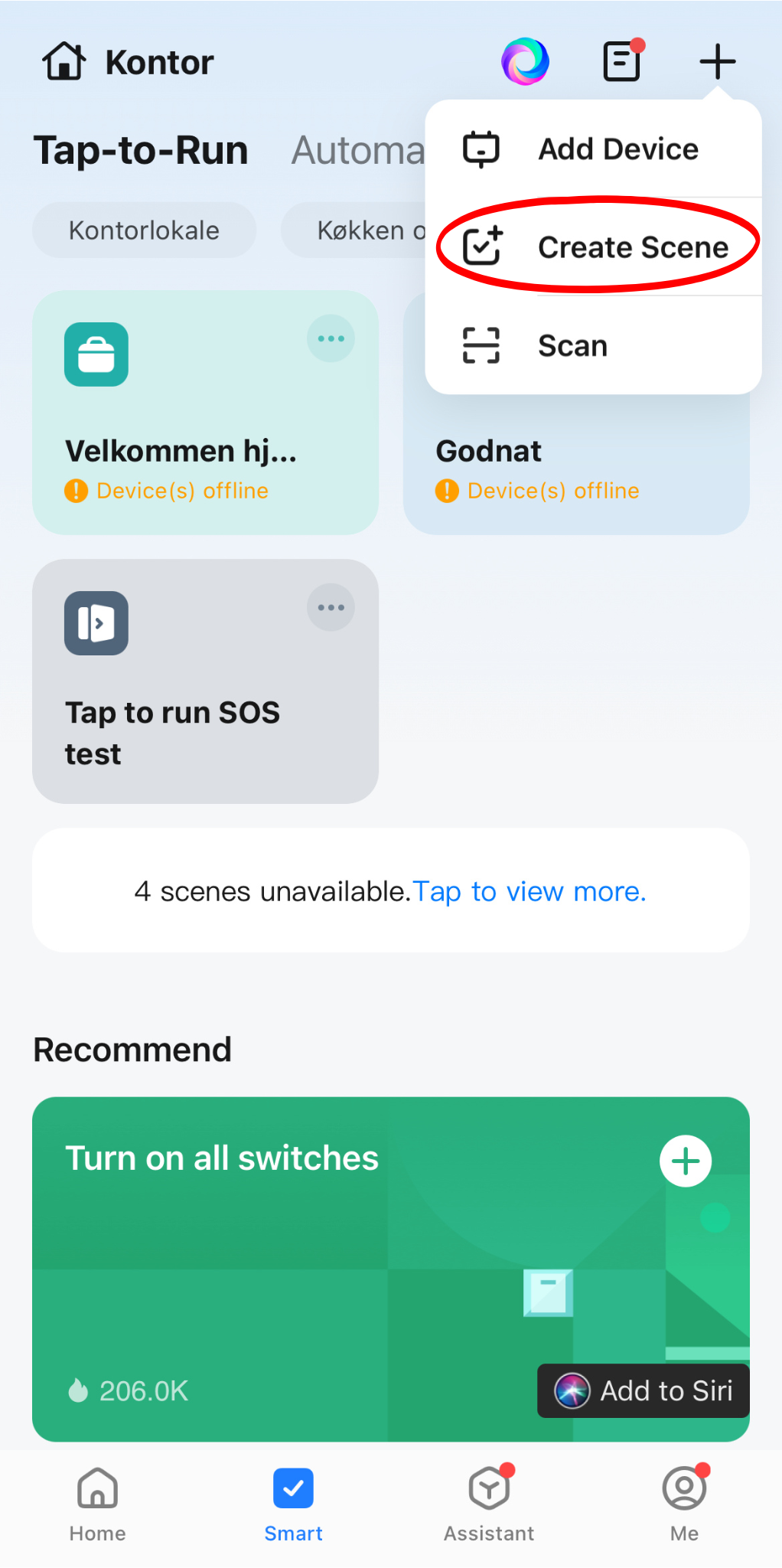
- Vælg Launch Tap-to-Run.
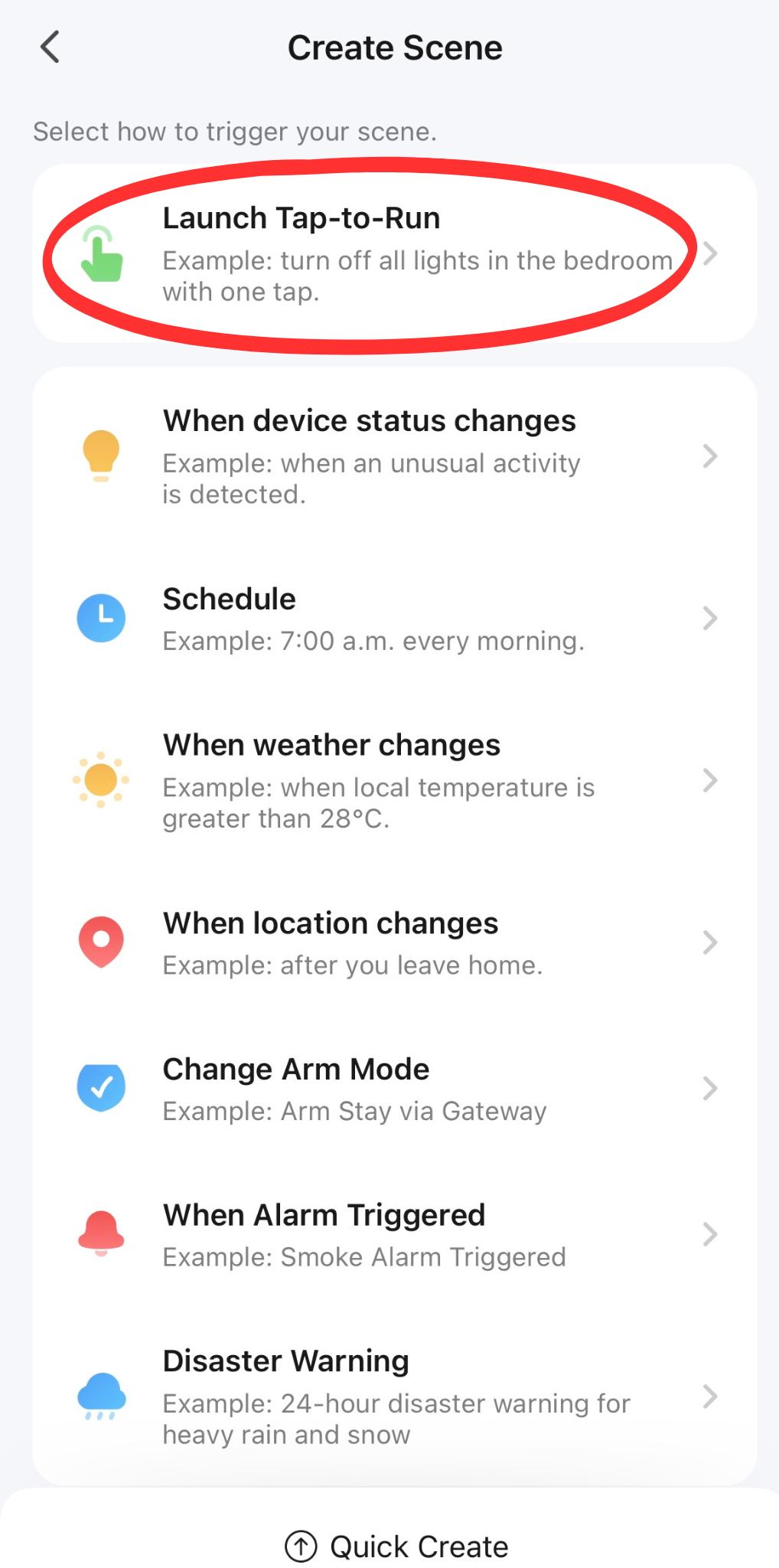
- Tryk på Add Task → vælg den første opgave og afslut med Confirm → tryk Add Task igen for at vælge den næste opgave, som skal udføres bagefter.
- Gem den manuelle scene med Save → navngiv scenen en titel, så man kan huske hvad der bliver gjort (f.eks. “Tænd lys ved ankomst”).
Tip: Man kan med fordel vælge Quick Create i bunden af skærmen, der giver adgang til færdige scener, der allerede er tilpasset forskellige enheder, og er klar til manuel aktivering.
Nedenfor ses to eksempler på, hvordan man kan opsætte manuelle scener.
Eksempel 1 – Godnat
For at oprette en scene, hvor alarmsystemet går i skalsikring og alt lyset i hjemmet slukkes, gøres følgende:
- Åbn SmartLife → tryk på Smart nederst i menuen.
- Vælg Tap-to-Run → tryk på + øverst i højre hjørne → tryk på Create Scene.
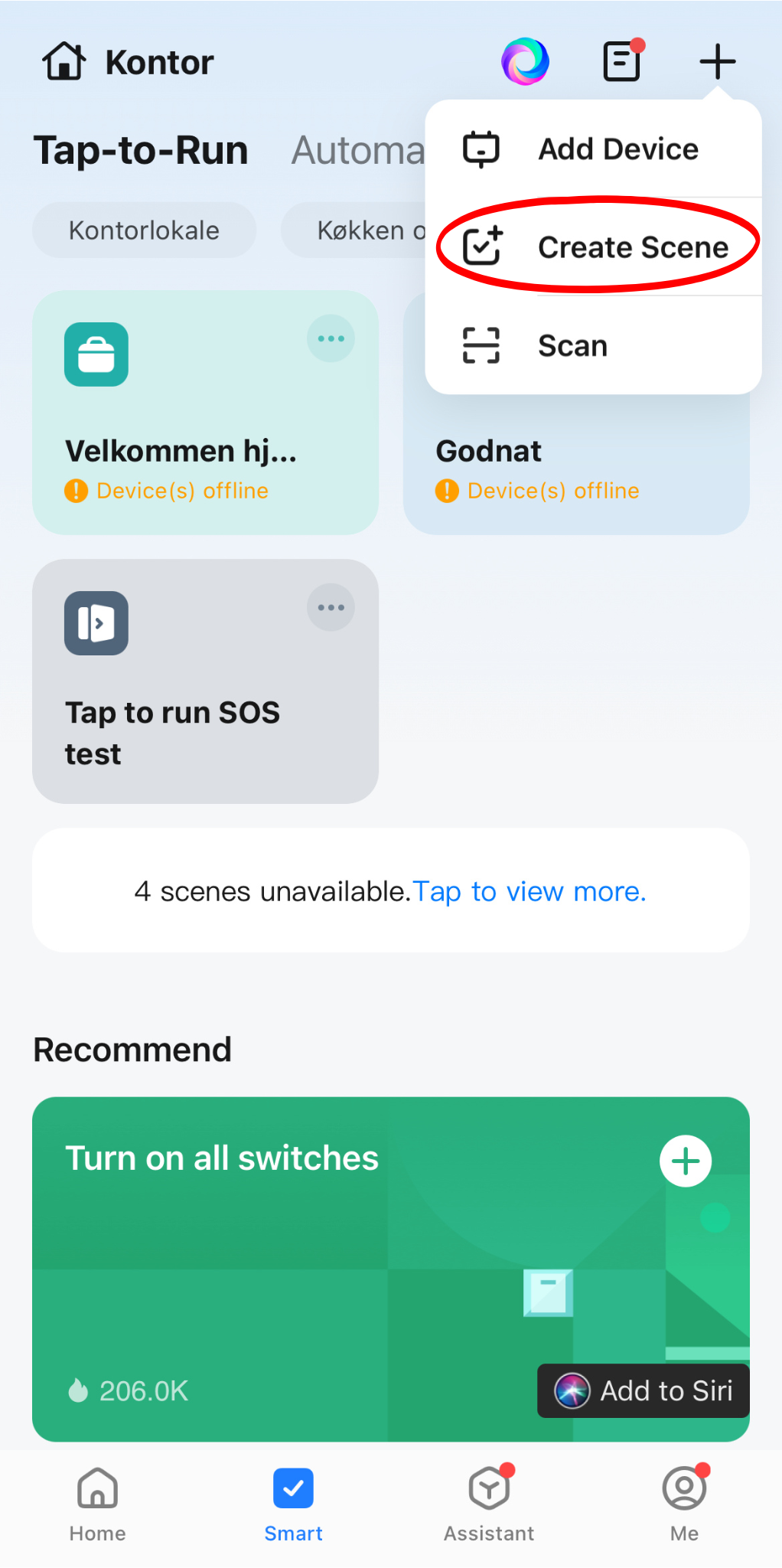
- Vælg Launch Tap-to-Run → tryk på Add Task → tryk på Device.
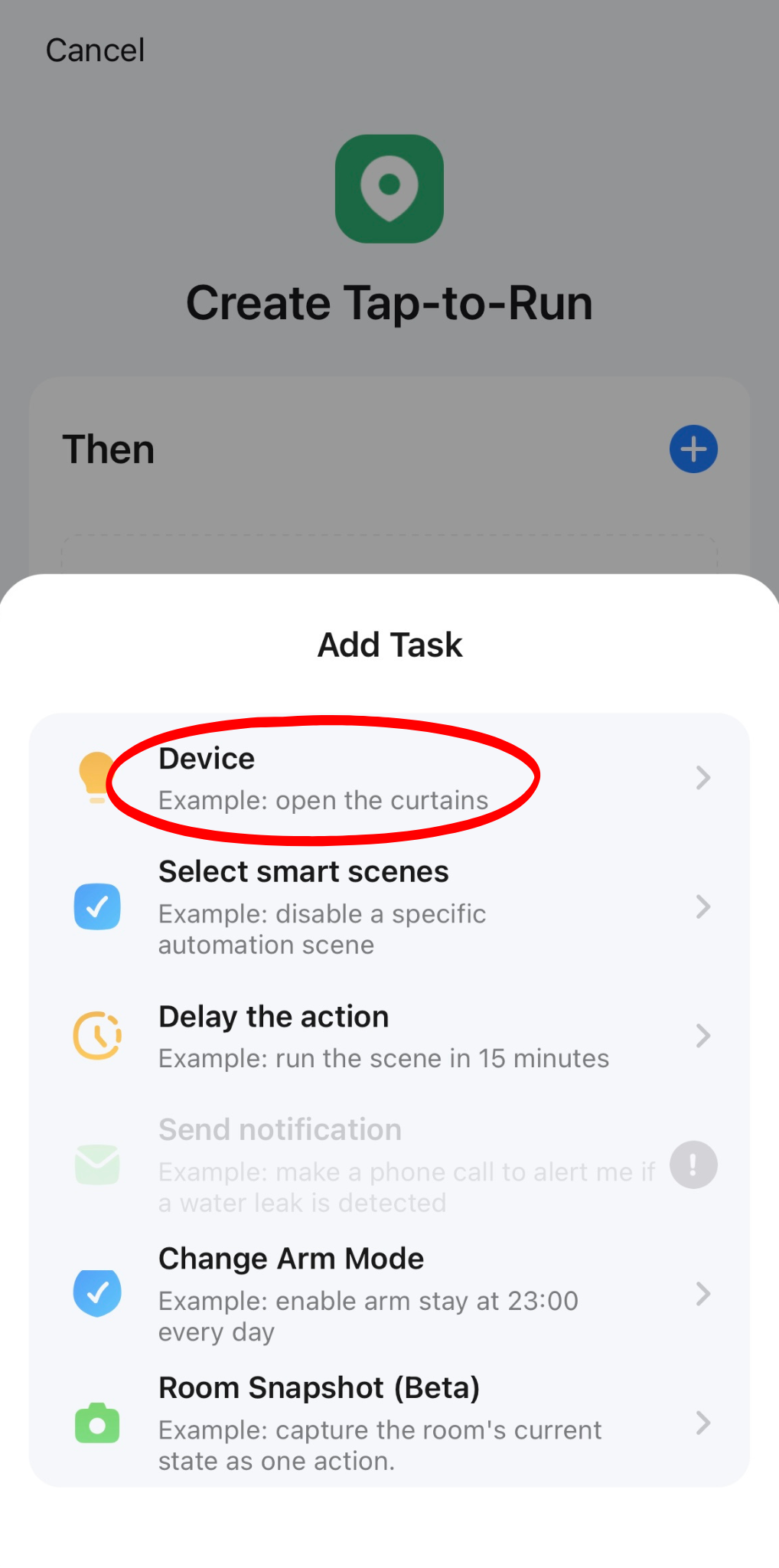
- Select multiple devices → tryk på Set Power Switch.
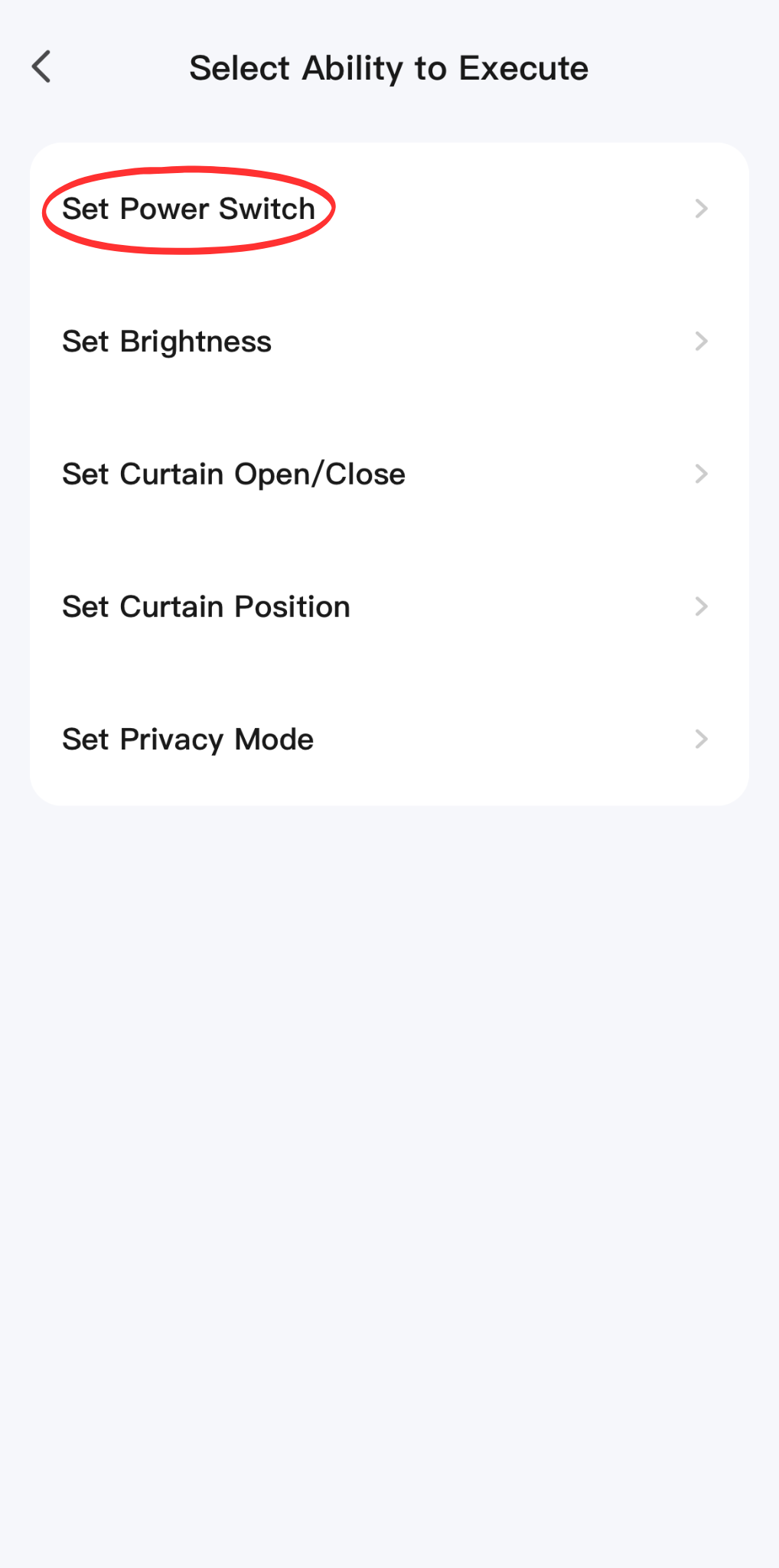
- Tryk på OFF → marker alle lamper der skal slukkes/tryk Select all for at vælge alle → tryk på Confirm for at gemme.
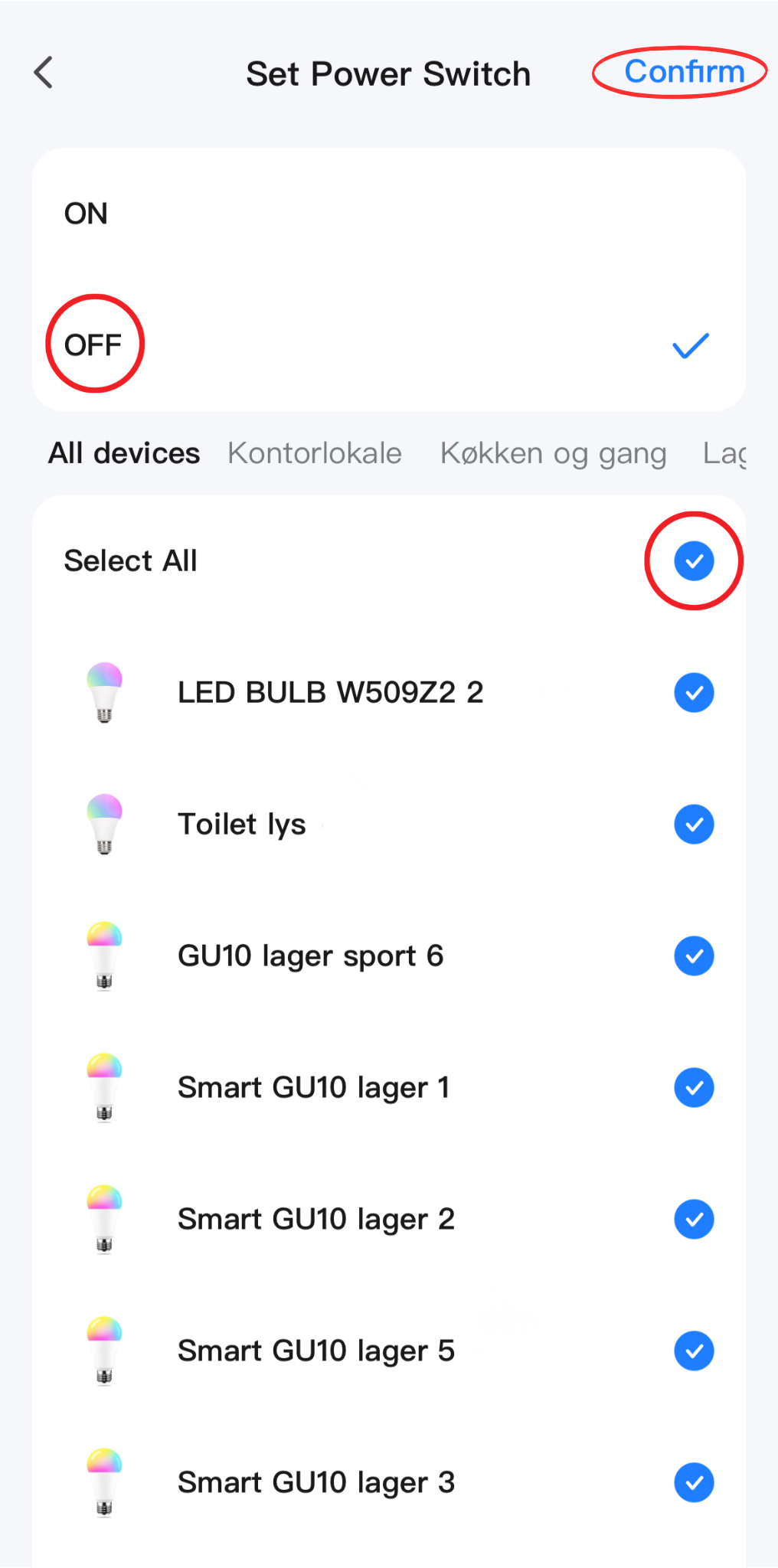
- Tryk på Add Task igen → vælg denne gang Change Arm Mode.
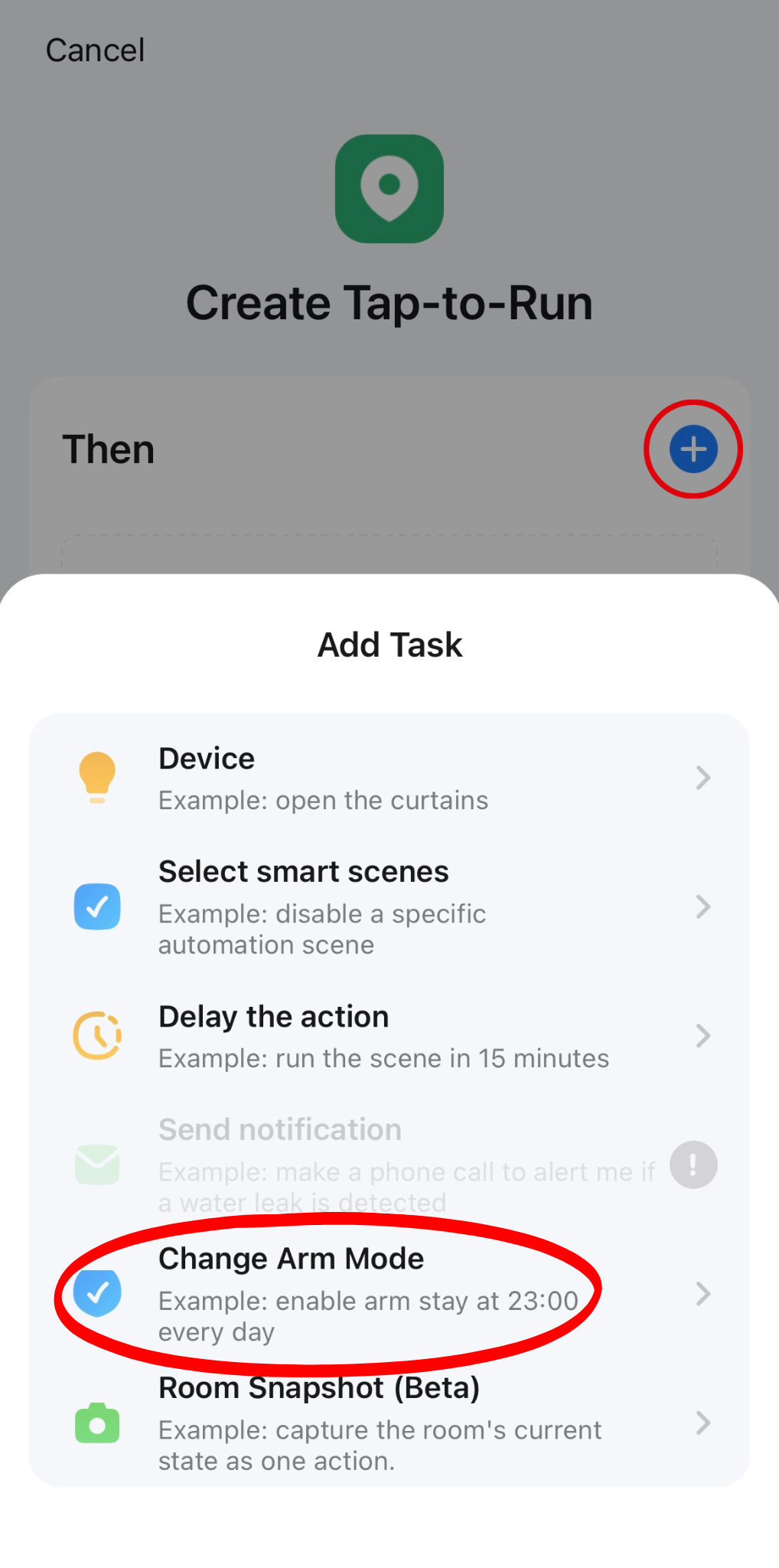
- Vælg Armed Stay → tryk Next.
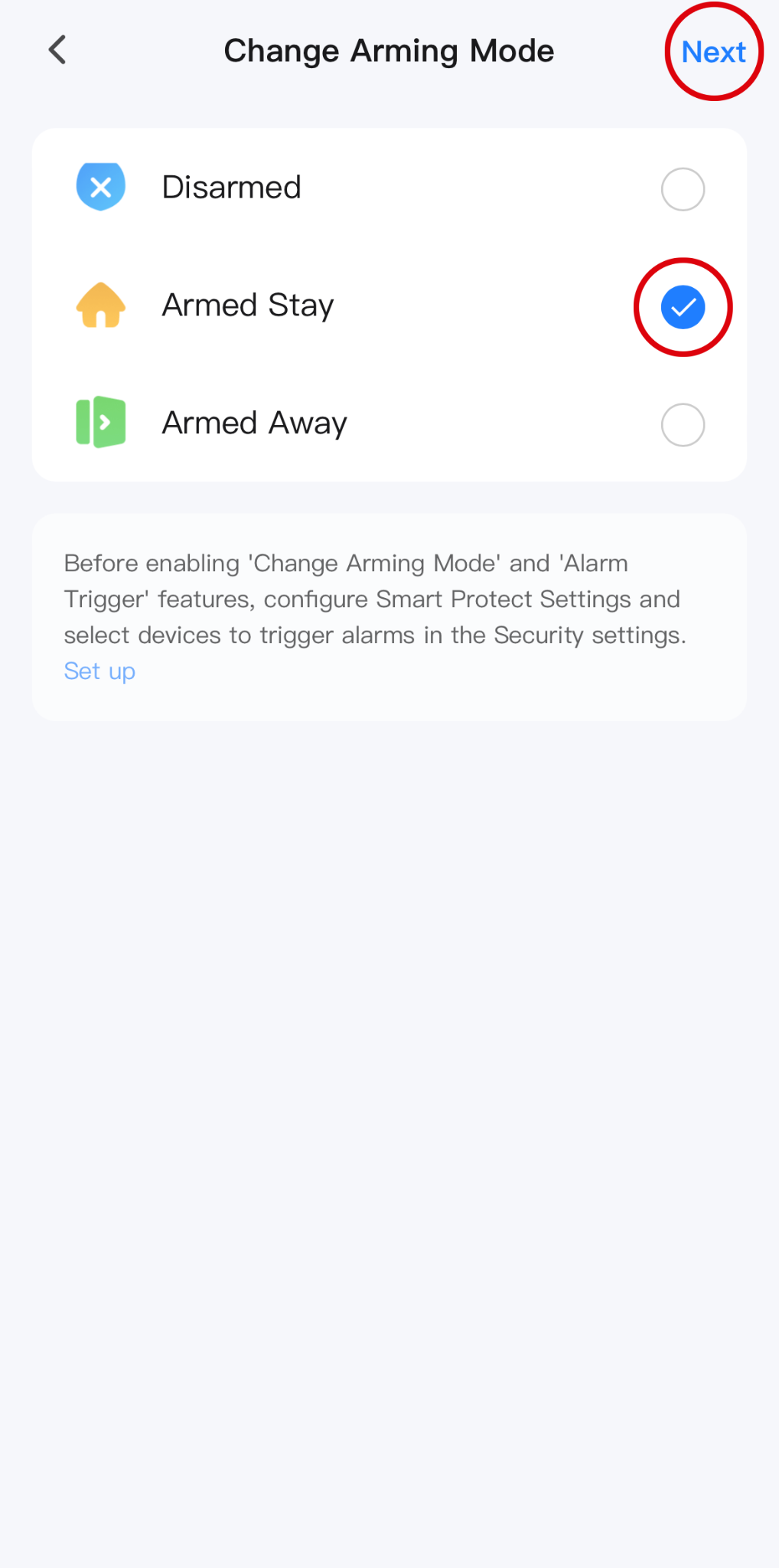
- Den samlede scene vises nu → tryk Save → navngiv scenen “Godnat“.
Resultat: Når man manuelt går ind og trykker på Godnat-scenen → trykker Start → alle lamper slukkes, og alarmen aktiveres i hjemme-tilstand/skalsikring.
Eksempel 2 – Velkommen hjem
For at oprette en scene, hvor alarmen frakobles og lys tændes automatisk når man kommer hjem, gøres følgende:
- Vælg Tap-to-Run → tryk på + øverst i højre hjørne → tryk på Create Scene.
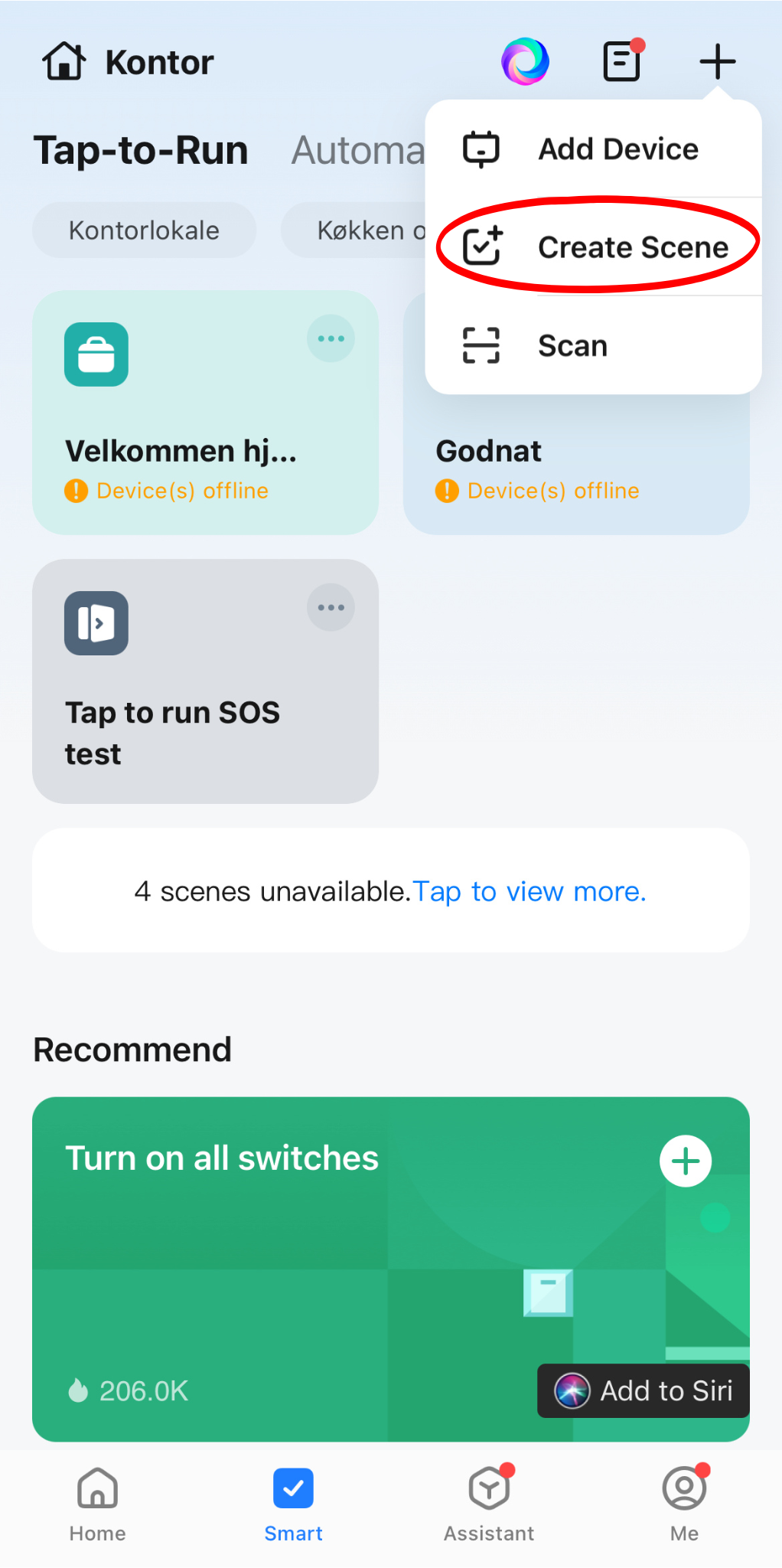
- Vælg Launch Tap-to-Run → tryk på Add Task → tryk på Change Arm Mode.
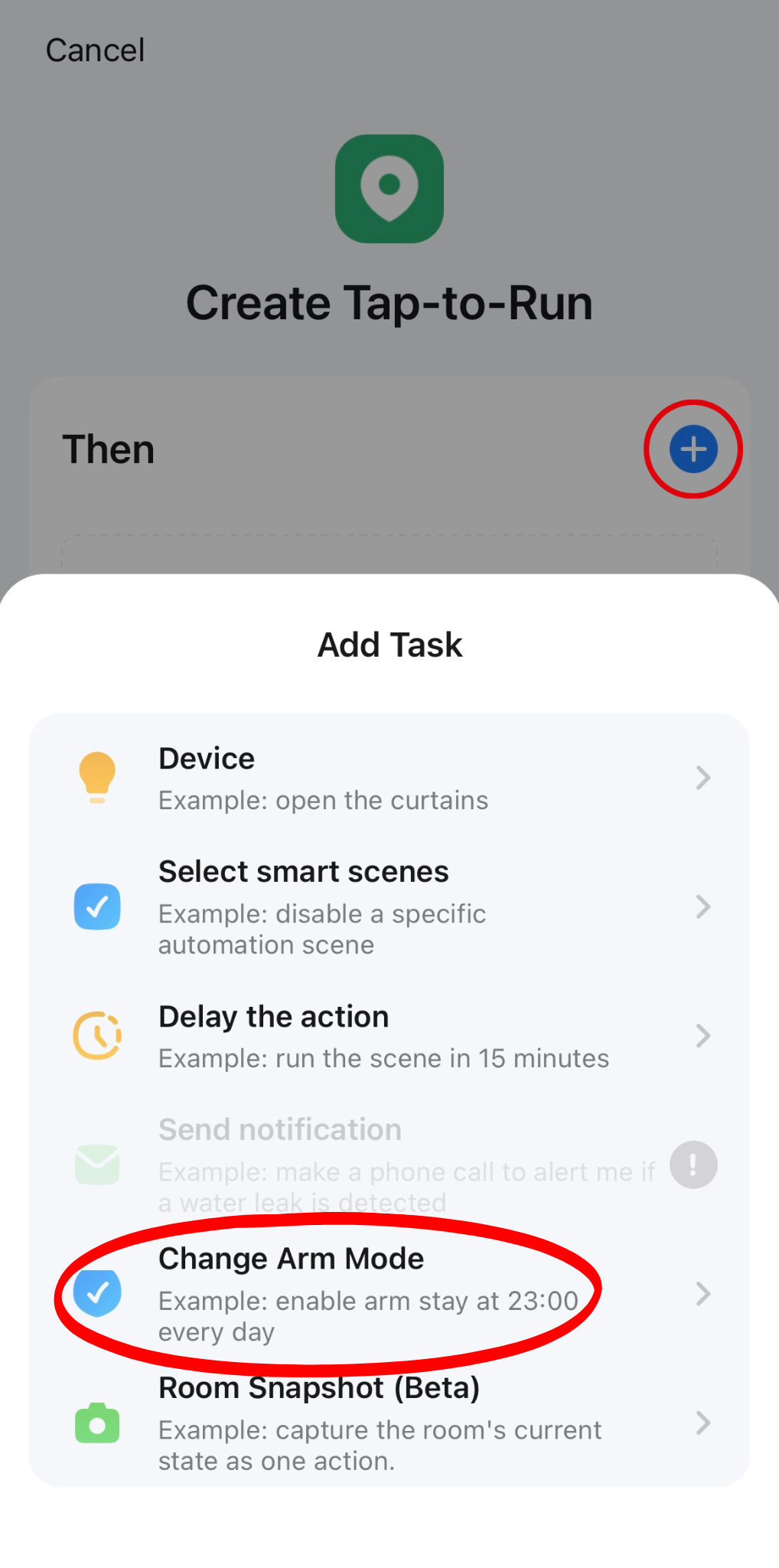
- Vælg Disarmed → tryk på Save.
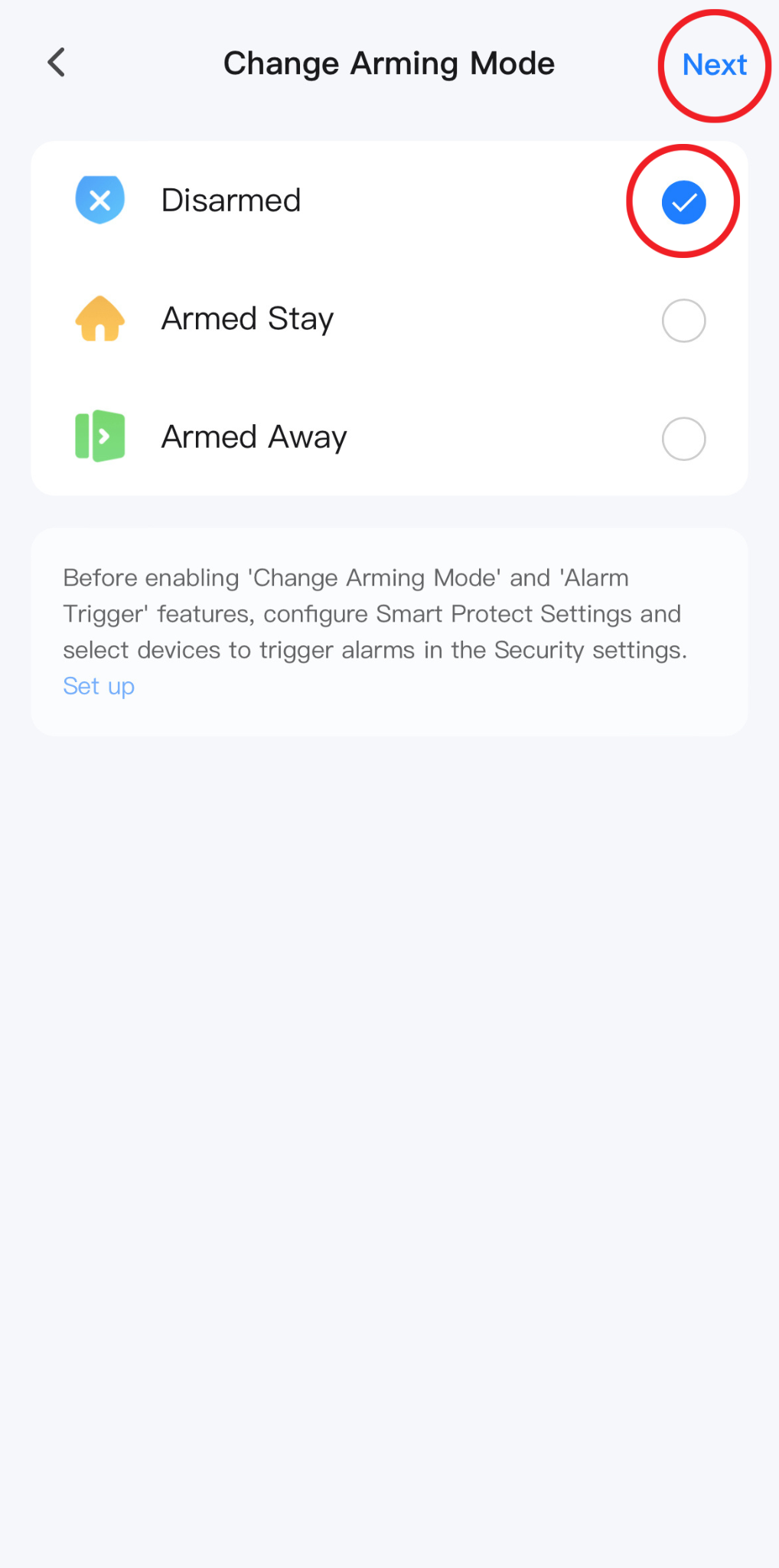
- Tryk på Add Task igen → vælg Device.
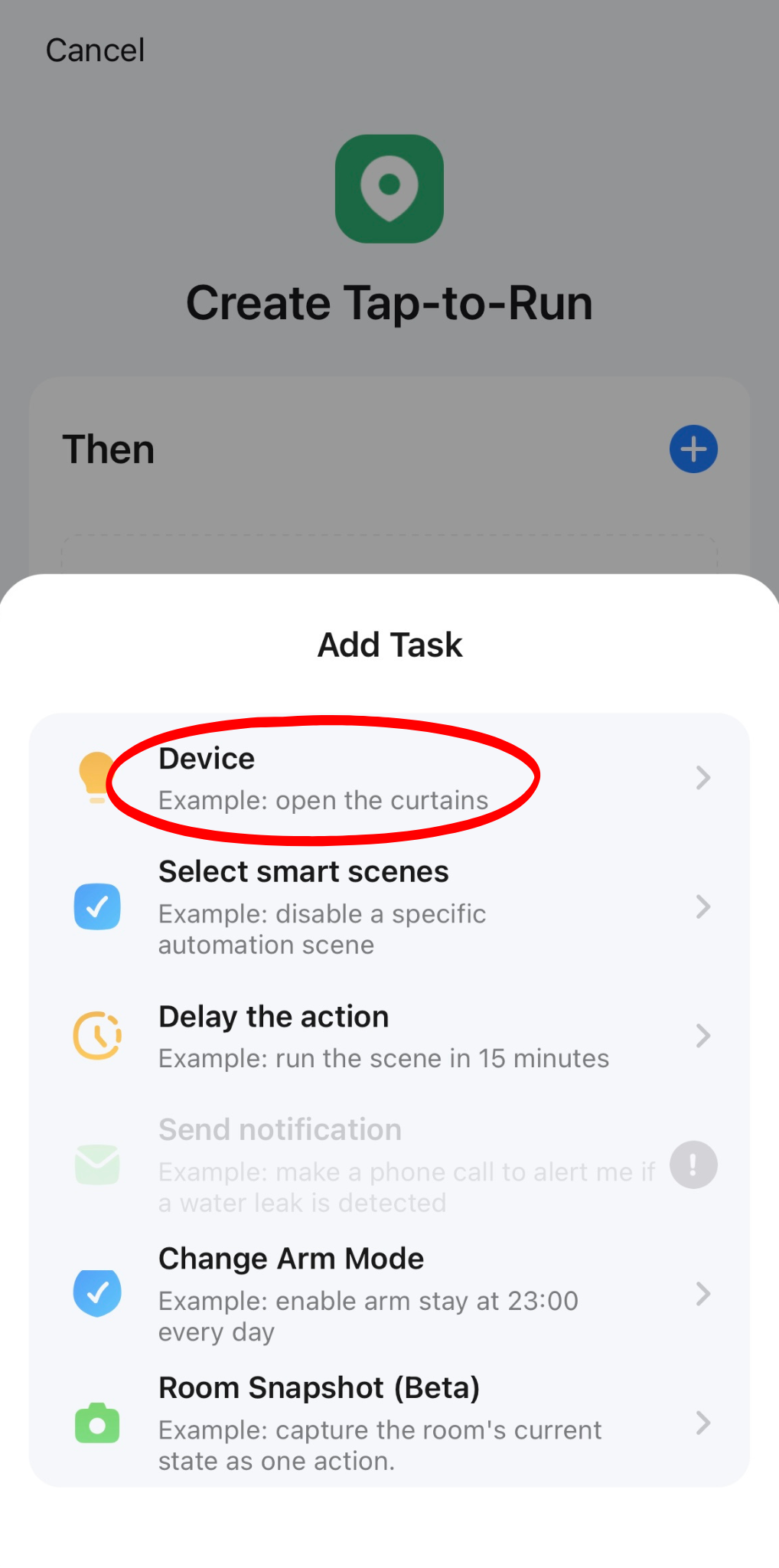
- Tryk på Select multiple devices → tryk på Set Power Switch.
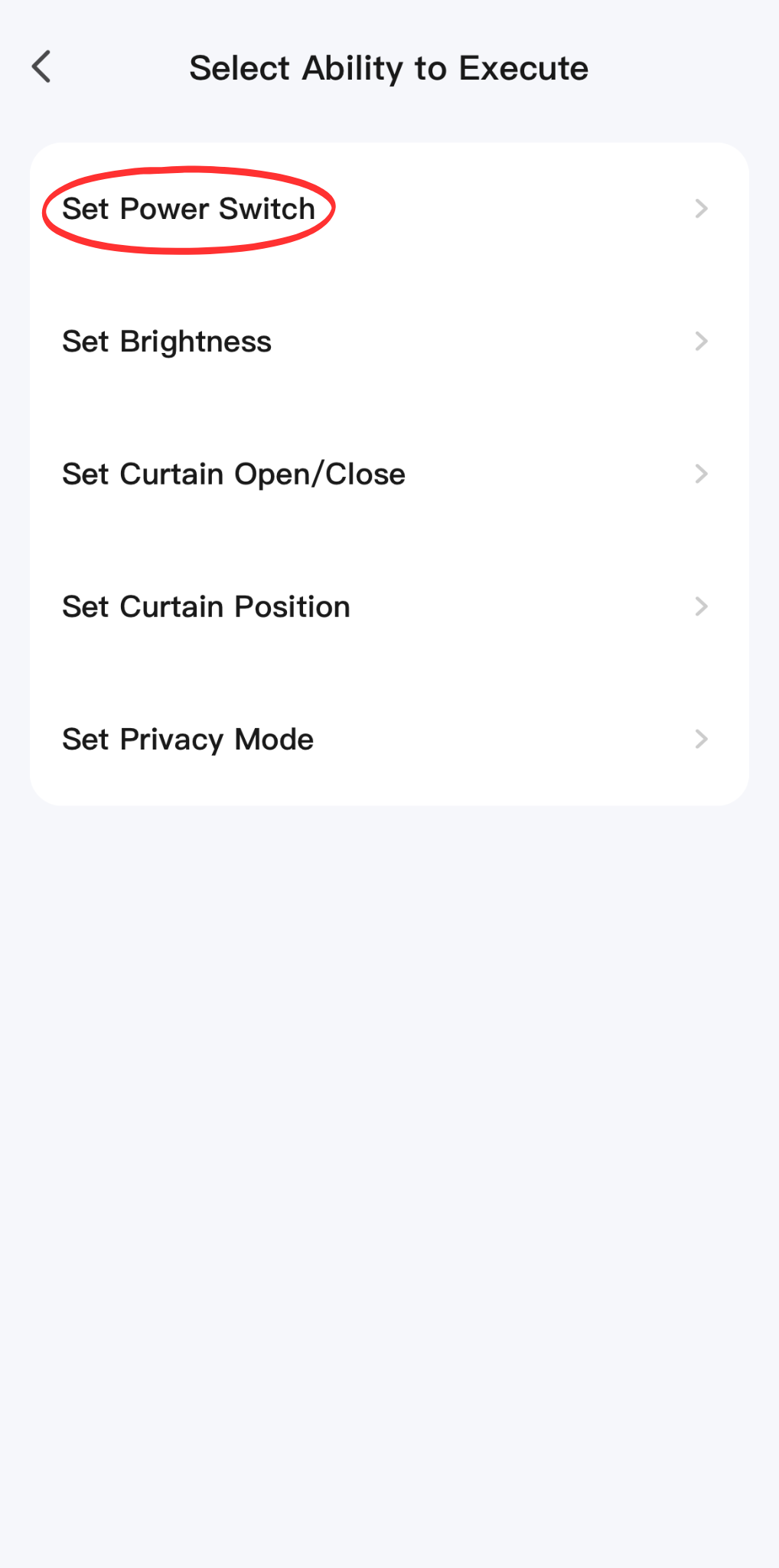
- Tryk på ON→ vælg udvalgte lamper (f.eks. stue og gang)/tryk Select all for at vælge alle → tryk på Confirm for at gemme.
- Tryk Save → navngiv scenen “Velkommen hjem“.
Resultat: Når man manuelt går ind og trykker på Velkommen hjem → trykker Start → alarmen frakobles, og lyset i udvalgte rum tændes automatisk.
Tap-to-Run-automatiseringer vises nu på forsiden af Smart under Tap-to-Run, og kan aktiveres ved at trykke på genvejen og derefter på Start.